Samsung DVD-C550, DVD-C510 User Manual [nl]

Lecteur DVD
Manuel d'utilisation
Un monde de possibilités
Merci d’avoir choisi Samsung.
Pour bénéfi cier d’un service plus complet,
enregistrez votre produit sur le site
DVD-C510
DVD-C550
DVD-C550K
AK68-01872A
www.samsung.com/global/register
FRANÇAIS
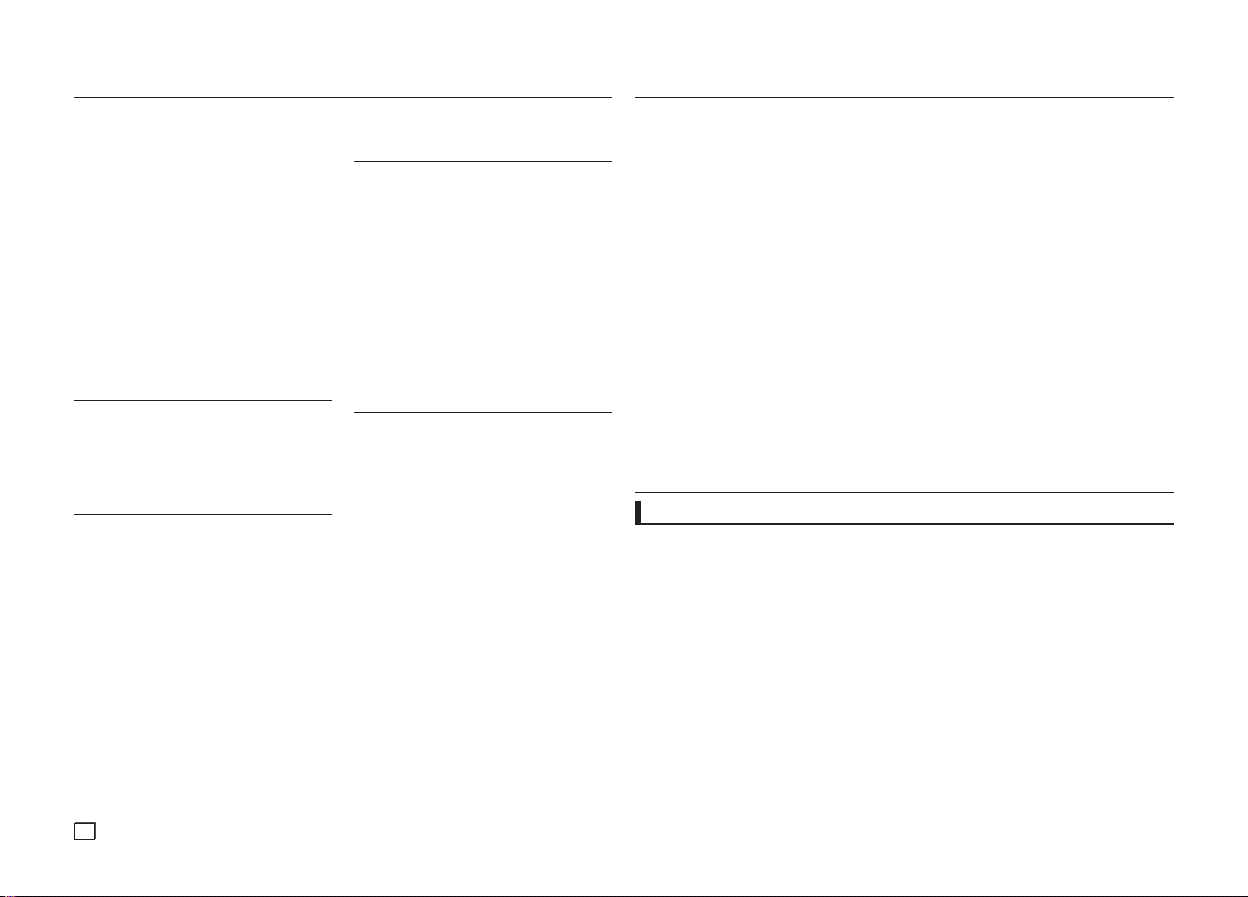
Précautions
1. Installation
Assurez-vous que l’alimentation secteur de votre
domicile corresponde bien à celle indiquée sur la plaque
d’identification apposée au dos de votre appareil.
Installez celui-ci sur un support adapté plat, en lui
ménageant suffisamment d’espace libre pour une bonne
ventilation (7 à 10 cm). Assurez-vous que les fentes
de ventilation ne soient pas recouvertes. Ne placez
pas d’autres appareils ni des appareils lourds sur votre
lecteur DVD. Ne le placez pas sur des amplificateurs
ou sur tout autre équipement pouvant dégager de la
chaleur. Avant de déplacer le lecteur, assurez-vous que
le tiroir à disque est vide.Ce lecteur DVD est conçu
pour un usage continu. Laisser l’appareil en mode
veille n’interrompt pas son alimentation électrique. Pour
déconnecter complètement le lecteur du secteur, il doit
être débranché de sa prise murale, ce qui est conseillé
si vous ne l’utilisez pas pendant un certain temps. La
prise d’alimentation fait office de système de déconnexion; elle doit donc rester disponible en permanence.
2. Pour votre sécurité
N’ouvrez jamais l’appareil et ne démontez aucun de ses
éléments. Cela peut être dangereux pour vous et pour
certaines pièces fragiles. Vous risquez de recevoir une
décharge électrique ou d’entrer en contact avec le rayon
laser. N’essayez pas de regarder à l’intérieur de l’appareil,
ni par l’ouverture du tiroir, ni par toute autre fente.
3. Attention
Protégez le lecteur de l’humidité et de la chaleur exces-
sive, ainsi que de tout équipement créant de puissants
champs magnétiques ou électriques (haut-parleurs).
Veillez à éviter toute projection sur i’appareil et ne
placez jamais de récipients contenant un liquide (ex. :
vase) dessus. Déconnectez le câble d’alimentation du
secteur si le lecteur fonctionne mal. Votre lecteur n’est
pas conçu pour une utilisation dans un but industriel ni
commercial, mais pour une utilisation familiale. L’usage
de ce produit est destiné à des fins purement privées.
Copier ou télécharger des fichiers musicaux à des fins
de commercialisation ou pour tout autre but lucratif
constitue ou pourrait constituer une violation du code
de la propriété Intellectuelle. exclusion de garantie :
dans la mesure permise par la loi, toute déclaration ou
toute contrefaçon de droits d’auteurs ou de tous autres
droits de propriété intellectuelle résultant de l’utilisation
du produit dans des conditions autres que celles visées
ci-dessus est exclue. Condensation : Si votre appareil
et/ou un disque a passé un certain temps dans une
2
température ambiante froide, par ex. pendant un transport en hiver, attendez environ 2 heures qu’il ait atteint
la température ambiante afin d’éviter de l'endommager.
4. Disques
Manipulez vos disques avec précaution. Prenez les
disques avec les doigts sur le bord ou sur l'ouverture.
Placez toujours le disque avec l'étiquette vers le haut
(dans le cas d'un disque à une seule face). Utilisez
toujours un chiffon souple pour nettoyer le disque si
nécessaire, et essuyez du centre vers le bord. Placez
toujours les disques dans leur emballage après leur
lecture et conservez-les en position verticale. Placez
toujours le disque correctement dans son logement.
N'utilisez jamais d'atomiseurs de nettoyage, benzine,
liquides à électricité statique ou d'autres types de solvants si la surface du disque est sale. Essuyez délicatement avec un chiffon souple et humide (uniquement de
l'eau), n'essuyez jamais le disque avec un mouvement
circulaire car les rayures circulaires peuvent facilement
marquer et provoquer des parasites pendant la lecture.
5. Piles
Les piles utilisées dans cet appareil contiennent des
produits chimiques nuisibles à l'environnement. Ne
jetez pas les piles avec les déchets domestiques. Nous
recommandons de les déposer dans un lieu pouvant
accepter ce type de déche.
L’unité qui se trouve avec ce manuel de l’utilisateur est
fournie sous licence sous certains droits de propriété
intellectuelle de parties tierces. Cette licence est limitée
à une utilisation privée non commerciale par l’utilisateur
final pour les contenus sous licence. Aucun droit n’est
concédé pour une utilisation commerciale. Cette licence
ne couvre aucun produit autre que celui-ci et ne peut
être étendue à un produit ou processus qui n’est pas
sous licence selon la norme ISO/IEC 11172-3 ou ISO/
IEC 13818-3 utilisé ou vendu avec ce produit. La
licence couvre uniquement l’utilisation de ce produit
pour encoder et/ou décoder des fichiers audio selon
la norme ISO/IEC 11172-3 ou ISO/IEC 13818-3. Aucun
droit n’est cédé sous cette licence pour des caractéristiques ou des fonctions du produit qui ne sont pas
conformes à la norme ISO/IEC 11172-3 ou ISO/
IEC 13818-3.
Attention : Les contrôles, les ajustements ou les
procédures autres que ceux spécifiés dans ce manuel
peuvent provoquer une explosion avec émission de
radiations dangereuses.
Table des matières
Précautions . . . . . . . . . . . . . . . . . . . . . . . . . . . . . 2
Configuration
Caractéristiques des disques . . . . . . . . . . . . . . . 2
Description . . . . . . . . . . . . . . . . . . . . . . . . . . . . . 3
Télécommande . . . . . . . . . . . . . . . . . . . . . . . . . . 3
Branchements
Choix de la connexion . . . . . . . . . . . . . . . . . . . . 4
Fonctions Élémentaires
Lecture des disques . . . . . . . . . . . . . . . . . . . . . . 5
Recherche et saut de chapitre ou de plage . . . . 5
Utilisation de la fonction d’affichage . . . . . . . . . . 5
Utilisation du menu Disque et du menu Titres . . 6
Lecture répétée . . . . . . . . . . . . . . . . . . . . . . . . . 6
Lecture lente . . . . . . . . . . . . . . . . . . . . . . . . . . . . 6
Fonctions Avancées
Réglage du rapport d’aspect hauteur-largeur de
l’écran (EZ View) . . . . . . . . . . . . . . . . . . . . . . . . . 6
Sélection de la langue d’écoute . . . . . . . . . . . . . 6
Sélection de la langue des sous-titres . . . . . . . . 6
Sélection de l’angle de prise de vue à l’écran . . 7
Utilisation des repères . . . . . . . . . . . . . . . . . . . . . 7
Utilisation des fonctions avancées . . . . . . . . . . . 7
Menu Clips pour
CD Audio . . . . . . . . . . . . . . . . . . . . . . . . . . . . . . . 7
Modifier un Dossier . . . . . . . . . . . . . . . . . . . . . . . 7
MP3/WMA/JPEG/MPEG4/
Lecture de MP3/WMA/CD Audio . . . . . . . . . . . . . 7
Lecture de MPEG4 . . . . . . . . . . . . . . . . . . . . . . . 8
Lecture de fichiers multimédia avec la
fonctionnalité USB Host (Hôte USB) (Seulement
DVD-C550/DVD-C550K) . . . . . . . . . . . . . . . . . . . 8
Extraction audio (Seulement DVD-C550/
DVD-C550K) . . . . . . . . . . . . . . . . . . . . . . . . . . . . 9
Lecture de CD image . . . . . . . . . . . . . . . . . . . . . 9
Lecture de CD image pour JPEG HD . . . . . . . . . 9
Fonctions karaoké
(Seulement DVD-C550K)
Fonctions karaoké . . . . . . . . . . . . . . . . . . . . . . 10
Changement du Menu
Configuration
Utilisation du menu de configuration . . . . . . . . . 10
Configuration des options d’affichage . . . . . . . . 10
Configuration des options audio . . . . . . . . . . . . 10
Configuration des options système . . . . . . . . . . 11
Configuration des options de langue. . . . . . . . . 11
Configuration des options de sécurité . . . . . . . . 12
Configuration des options générales . . . . . . . . . . 12
Configuration des options d’assistance . . . . . . . . 12
Fiche Technique
Problèmes et solutions . . . . . . . . . . . . . . . . . . . 12
Spécifications . . . . . . . . . . . . . . . . . . . . . . . . . . 13
Confi guration
Caractéristiques des disques
Excellente qualité sonore
Le système Dolby Digital mis au point par Dolby Laboratories,
vous garantit une reproduction sonore de haute qualité.
Format écran
Vous permettant de choisir entre le format écran normal (4/3)
ou bien le format grand écran (16/9).
Ralenti variable
Vous pouvez visionner une séquence importante en faisant
varier la vitesse du ralenti.
Lecture 1080p
Ce lecture adapte les DVD standard à la lecture sur des
téléviseur 1080p,
Contrôle parental (DVD)
Le contrôle parental permet aux utilisateurs de fixer le seuil audelà duquel ils interdisent à leurs enfants de regarder des films
de violence ou réservés aux adu.
Fonctions variées du menu affiché
Vous pouvez sélectionner la langue d’écoute et des sous-titres, ainsi
que l’angle de vue que vous préférez pendant la lecture.
Balayage progressif
Le balayage progressif améliore l’image en doublant le nombre de lignes de balayage associé à l’affichage classique par
balayage entrelacé.
EZ VIEW (Visionnement facile) (DVD
La fonction Easy View permet de régler l’image en fonction
du format de votre écran de télévision (16/9 ou 4/3).
Digital Photo Viewer (JPEG) (visionneur de photos numériques)
Grâce à ce visionneur, vous pouvez voir des images numériques sur votre téléviseur.
Répétition
Vous pouvez écouter une chanson ou visionner un film plusieurs fois
par une simple pression sur la touche REPEAT.
MP3/WMA
Cet appareil peut lire des disques gravés à partir de fichiers
MP3/WMA.
MPEG4
Cet appareil peut lire les fichiers avi enregistrés au format
MPEG-4.
HDMI (High Definition Multimedia
Interface)
HDMI diminue le bruit d’image en permettant un
cheminement pur du signal vidéo/audio numérique
entre le lecteur et votre TV.
Extraction audio (Seulement
DVD-C550/DVD-C550K)
Cette fonction permet de copier les fichiers audio d’un CD sur un
)
périphérique USB au format MP3. (CD audio uniquement – CD DA))
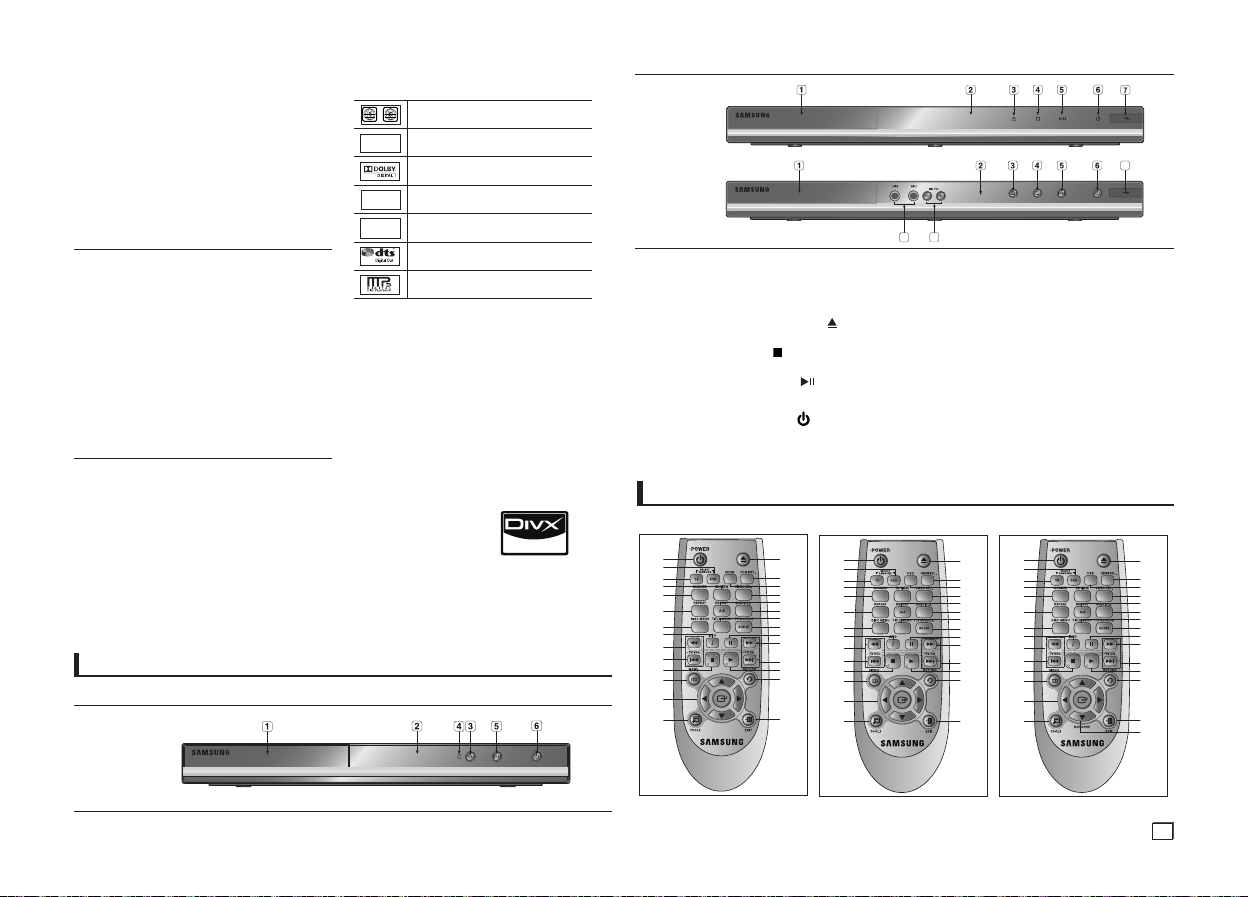
Remarque
8
9
7
- Disques ne pouvant être lus avec ce lecteur.
• DVD-ROM • DVD-RAM
• CD-ROM • CDV
• CDI • CVD
CDG en lecture audio uniquement (pas d’images).
•
- La capacité de lecture peut dépendre des
conditions d’enregistrement.
• DVD-R, +R
• CD-RW
• DVD+RW, DVD-RW (mode vidéo)
- Ce lecteur peut ne pas lire certains CD-R,
CD-RW et DVD-R en raison du type de
disque ou des conditions d’enregistrement.
Notation sur le disque
PROTECTION CONTRE LA COPIE
Nombreux sont les disques DVD protéges contre la copie.
Ainsi vous ne pouvez connecter votre lecteur DVD que
directement à la télévision et non au magnétoscope. Si
vous le connectez à un magnétoscope, vous n’obtiendrez
que des images déformées par le système de protection
Rovi Corporation.
Ce lecteur DVD intègre des technologies destinées à
respecter la propriété intellectuelle dont les droits sont
protégés par des brevets américains et des procédés de
contrôle de la propriété de Rovi Corporation et d’autres
compagnies. L’utilisation de cette technologie doit être
autorisée par Rovi Corporation. Elle est limitée à l’usage
domestique ou aux utilisations strictement définies par
Rovi Corporation. Les modifications techniques ou le
démontage sont interdits.
SORTIES DE PROGRESSIVE SCAN
(576p, 720p, 1080p)
“LES CONSOMMATEURS DOIVENT NOTER QUE TOUS
LES TÉLÉVISEURS À HAUT DÉFINITION NE SONT PAS
TOTALEMENT COMPATIBLES AVEC CET APPAREIL ET
QU’UNE ERREUR PEUT SURVENIR SUR L’IMAGE AVEC
LE MODE 576, 720 OU 1080 BALAYAGE PROGRESSIF. IL
EST RECOMMANDÉ À L’UTILISATEUR DE BASCULER LE
MODE VERS ‘DÉFINITION STANDARD’. SI VOUS AVEZ
DES QUESTIONS CONCERNANT LA COMPATIBILITÉ DES
MODÈLES 576P, 720P ET 1080P DE NOTRE LECTEUR
DVD, VEUILLEZ CONTACTER NOTRE CENTRE DE
SAMSUNG SERVICE CONSOMMATEURS.”
Code régional de lecture
Le lecteur DVD et les disques sont codés différemment selon les parties du monde. Il faut
donc le code correspondant à chaque région
pour un bon fonctionnement du lecteur. Si
vous tentez de lire un disque DVD avec un
code incorrect, le lecteur ne fonctionnera pas
et un message d’erreur apparaîtra.
Les codes régionaux pour ce lecteur figurent
sur la face arrière du lecteur.
DivX Certification
DivX, DivX Certified et les
logos qui leur sont associés
sont des marques déposées de DivX
Networks, Inc. et font l’objet d’une licence.
“DivX certifié pour lire des vidéos DivX, y compris les contenus exclusifs.”
Description
Face avant
DVD-C510
~
Code régional de lecture
PAL
PAL Video
Disque Dolby numérique
STEREO
Disque stéréo
DIGITAL
Disque audio numérique
SOUND
Disque DTS
Disque encodé en MP3
DVD-C550
DVD-C550K
1. Tiroir à disque
Permet de charger un disque.
2. Afficheur
lI contient tous les indicateurs de fonctionnement.
3. Touche OPEN/CLOSE ( )
Pour ouvrir ou fermer le tiroir à disque.
4. Touche STOP ( )
Pour arrêter la lecture du disque.
5. LECTURE/PAUSE ( )
Permet de lancer la lecture d’un disque ou de la
mettre en pause.
6. POWER ON/OFF ( )
Si vous activez/désactivez ceci, le lecteur sera
respectivement activé/désactivé.
Télécommande
DVD-C510
1
2
3
4
5
6
7
8
9
10
11
12
13
14
15
16
17
18
19
20
21
22
23
24
25
26
27
28
DVD-C550
1
2
3
4
5
6
7
8
9
10
11
12
13
14
7
7. Hôte USB (Seulement
DVD-C550/DVD-C550K)
Permet de brancher un appareil photo numérique,
un lecteur MP3, une carte mémoire Memory Stick,
un lecteur de carte ou tout autre support de stockage amovible.
8. MICROPHONE VOLUME
(VOLUME DU MICRO)
(Seulement DVD-C550K)
Permet de régler le volume du micro. Appuyez sur
le bouton. Tournez-le vers la gauche ou vers la
droite pour régler le volume.
9. MIC 1/2
Branchez le micro pour pouvoir utiliser les fonc-
(Seulement DVD-C550K)
tions karaoké.
DVD-C550K
1
15
2
16
3
17
4
5
18
19
20
6
21
22
7
8
23
24
9
10
25
11
26
12
27
13
14
28
15
16
17
18
19
20
21
22
23
24
25
26
27
28
29
3
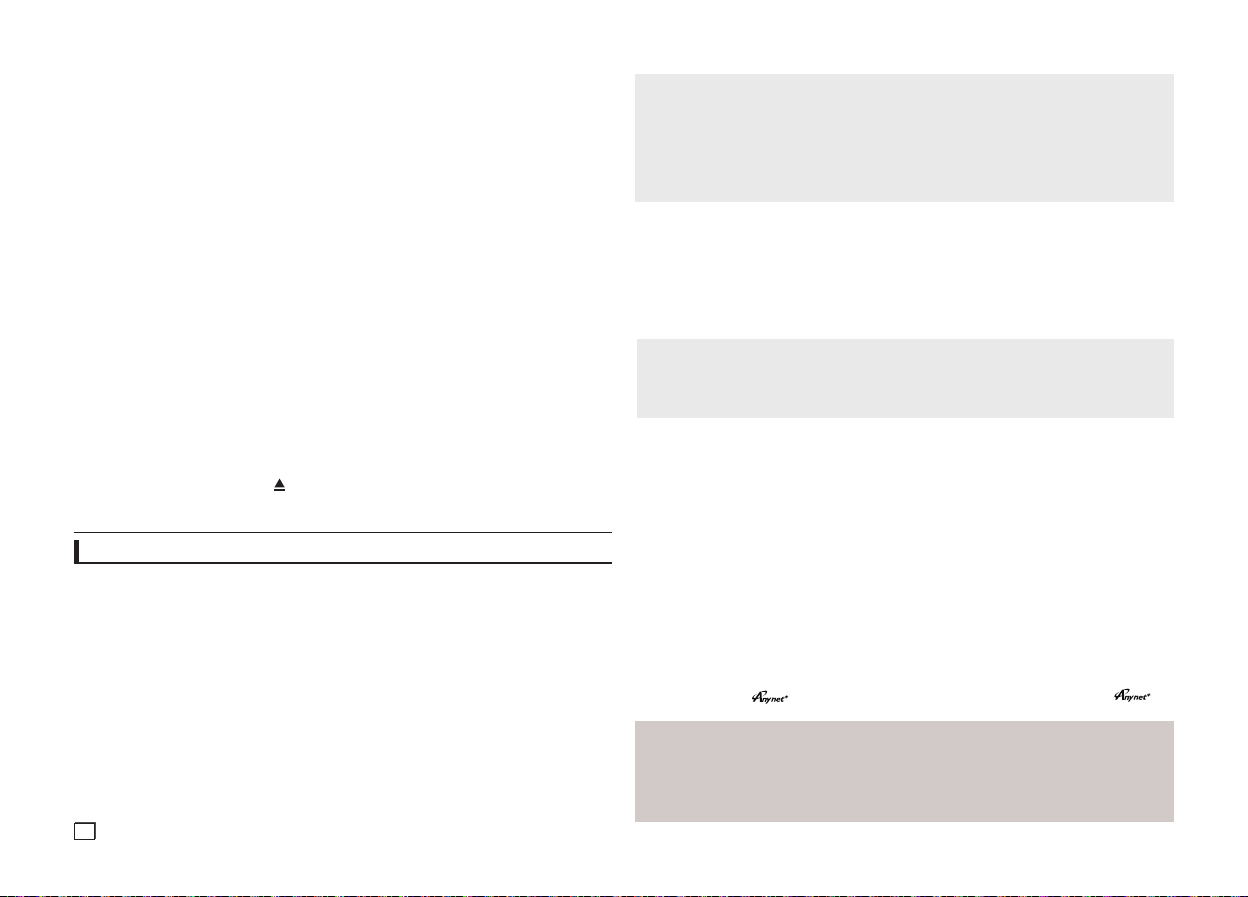
1. Touche DVD POWER
Pour mettre l’appareil sous tension ou hors
tension.
2 Touche DVD
Lorsque vous utilisez un lecteur DVD.
3. Touche TV
Pour faire fonctionner votre téléviseur Samsung.
4. Touche EZ VIEW
Le format d’image peut facilement être
adapté au format de votre écran de télévision (16/9 ou 4/3).
5.
Touche MARKER
6. Touche REPEAT
Pour répéter un titre ou tous les titres.
7. Touche DISC MENU
Affiche le menu disque.
8. Touche INFO
Vous pouvez également accéder à la fonction
d’affichage.
9. Touches TV VOL (+, -)
Réglage du volume.
10. Touches SKIP (
Utilisez pour sauter un titre, chapitre ou piste.
11. Touche STOP (■)
12. Touche MENU
Pour afficher le menu des réglages du lecteur DVD.
13. Touche ENTER/
Déplacez la touche ENTER vers le haut/bas ou
vers la gauche/droite pour choisir des options
de menus.
14. Touche TOOLS
Pour afficher le mode du disque courant. Permet
d’afficher la bannière concernant les informations de lecture.
15. Touche OPEN/CLOSE ( )
Pour ouvrir et fermer le tiroir à disque.
|k/K|
¥
)
Branchements
Choix de la connexion
Cette page présente quelques exemples de connexions généralement utilisées pour raccorder le lecteur
DVD au téléviseur ou à d’autres appareils.
Avant de connecter le lecteur DVD
- Avant de connecter ou de déconnecter les câbles, assurez-vous que le lecteur DVD, le téléviseur et
les autres appareils sont bien débranchés de la prise secteur.
- Pour obtenir des informations supplé mentaires relatives aux éléments ajoutés (un téléviseur, par
exemple), reportez-
A. Raccordement à un téléviseur (PERITEL)
- A l’aide la prise PERITEL, connectez l’une des extrémités du câble à la borne de sortie PERITEL
(EXT) située à l’arriere de votre lecteur DVD et l’autre extrémité `la borne d’entrée PERITEL
(IN) de votre téléviseur.
B. Raccordement à un téléviseur (CVBS Video)
1. A l’aide des câbles vidéo/audio, raccordez les sorties VIDEO (jaune)/AUDIO (rouge et blanche) OUT
ou 5.1 (rouge et blanche) (avant G-D) située sur le panneau arrière du lecteur DVD aux entrées VIDEO
(jaune)/AUDIO (rouge et blanche) IN de votre téléviseur.
2. Allumez le lecteur DVD et le téléviseur.
3. Appuyez sur le sélecteur d’entrée de la télécommande de votre téléviseur jusqu’à ce que le signal vidéo du
lecteur DVD apparaisse à l’écran.
vous aux modes d’emploi de ces éléments.
16. Touche HDMI SEL.
Réglage de la résolution de sortie HDMI.
17. Touche USB (Seulement
DVD-C550/DVD-C550K)
Touche ZOOM
(Seulement DVD-C510)
Permet d’agrandir l’image DVD.
18. Touche VIDEO SEL.
Changement du mode Video output (Sortie vidéo).
19.
Touche REPEAT A-B
Permet de répeter la lecture d’un disque d’un
instant A à un instant B.
20.
Touche SUBTITLE
21.
Touche TITLE MENU
Affiche le menu de titre.
22. Touche AUDIO/TV SOURCE
Appuyez sur cette touche pour modifier les
options audio. Utilisezce bouton pour sélectionner une source TV disponible (mode
TV).
23. Touche PAUSE (∏∏)
Pour suspendre la lecture.
24. Touches SEARCH (
Permet une recherche avant ou arrière.
25. Touches TV CH (
Permet de sélectionner le canal.
26. Touche PLAY ()
Pour commencer la lecture.
27 Touche RETURN
Pour revenir au menu précédent.
28. Touche EXIT
Permet de quitter le menu affiche à l’écran.
29.
Touche KARAOKÉ (
(Seulement DVD-C550K)
Permet d’activer les fonctions karaoké.
P, Q
k/K
)
)
)
Remarque
- Un bruit peut se faire entendre si le câble audio est trop proche du cordon d’alimentation.
-
Si vous souhaitez relier l’appareil à un amplificateur, reportez-vous à la rubrique Raccordement d’un amplificateur.
-
Le nombre et l’implantation des prises peuvent varier en fonction de votre téléviseur. Veuillez vous
reporter au manuel d’utilisation de celui-ci pour plus de détails.
-
Si votre téléviseur est équipé d’une entrée audio, raccordez-la à la sortie [AUDIO OUT] (prise blanche de
gauche) du lecteur DVD.
-
Si vous appuyez plusieurs fois sur le bouton VIDEO SEL. lorsque le lecteur ne lit aucun disque ou
qu’aucun disque n’est inséré, les options du mode Sortie vidéo s’affichent dans l’ordre suivant :
(I-SCAN ➝ P-SCAN ➝ SCART-RGB ➝ SCART-CVBS)
C.
1. À l’aide de câbles de composant vidéo, raccordez les prises COMPONENT VIDEO OUT situées à l’arrière
2.
3. Appuyez sur le sélecteur d’entrée de la télécommande de votre téléviseur jusqu’à ce que le signal de com-
4.
Remarque
- Qu’est-ce que le balayage progressif ?
Le balayage progressif se caractérise par deux fois plus de lignes que le mode de balayage entrelacé.
Le mode Balayage progressif offre une meilleure qualité d’image.
- Aucun composant vidéo ne s'affiche lorsque vous sélectionnez "Scart RGB" (Péritel-RVB) en appuyant
sur le bouton de sélection vidéo de la télécommande.
D. Connexion à un téléviseur (prise DVI/HDMI)
1. À l’aide d’un câble HDMI-DVI/HDMI-HDMI, raccordez la prise HDMI OUT située à l’arrière du lecteur DVD
2.
3. Appuyez sur le sélecteur d’entrée de la télécommande de votre téléviseur jusqu’à ce que le signal DVI/
Spécifications Vidéo HDMI
Lorsque vous appuyez plusieurs fois sur le bouton HDMI SEL., la résolution change dans l’ordre suivant :
480p/576p, 720p, 1080i et 1080p
Le premier appui sur le touche HDMI SEL. permet d’afficher la résolution actuelle.
Le deuxième appui sur le touche HDMI SEL.
- Il se peut que certaines résolutions de sortie HDMI ne soient pas disponibles sur votre TV.
-
Référez-vous au manuel de l’utilisateur de votre TV.
- Si un câble HDMI ou HDMI-DVI est branché sur le téléviseur, la sortie du lecteur DVD bascule
automatiquement sur HDMI/DVI au bout de 10 secondes.
-
Si vous réglez la résolution de sortie HDMI 720p, 1080i ou 1080p, la sortie HDMI offre une meilleure qualité d’image.
- Si vous reliez le câble HDMI au téléviseur Samsung, vous pouvez facilement régler le lecteur DVD à
l’aide de la télécommande du téléviseur (uniquement disponible sur les téléviseur Samsung prenant
en charge la fonction Anynet+(HDMI-CEC)
- Vérifiez que le logo se trouve sur le téléviseur (si votre téléviseur comporte le logo ,
c’est qu’il prend en charge la fonction Anynet+.
•
HDMI est une interface qui permet une transmission numérique des données vidéo et audio par un
• Description de la connexion HDMI
Connecteur HDMI – les données vidéos non compressées et les données audio numériques (don-
- Bien que le lecteur utilise un câble HDMI, il n’émet qu’un signal numérique pur vers la TV.
4
Raccordement à un téléviseur (affichage entrelacé/ balayage progressif)
du lecteur DVD aux prises COMPONENT IN de votre téléviseur.
A l’aide des câbles audio, raccordez les sorties AUDIO OUT (rouge et blanche) ou 5.1 (rouge et blanche)
(avant G-D) située sur le panneau arrière du lecteur DVD aux entrées AUDIO IN (rouge et blanche) de votre
téléviseur. Allumez le lecteur DVD et le téléviseur.
posant du lecteur DVD apparaisse à l’écran.
Réglez la sortie Video Out sur I-SCAN/P-SCAN dans le menu Configuration de l’affichage. Vous pouvez utiliser la
touche VIDEO SEL. pour changer le mode de ”Video Output (sortie vidéo)”.
à la prise DVI/HDMI IN de votre téléviseur.
Si votre téléviseur est équipe de la prise DVI, à l’aide des câbles audio, raccordez les sorties AUDIO OUT
(rouge et blanche) ou 5.1 (rouge et blanche) (avant G-D) située sur le panneau arrière du lecteur DVD aux
entrées AUDIO IN (rouge et blanche) de votre téléviseur. Allumez le lecteur DVD et le téléviseur.
HDMI du lecteur DVD apparaisse à l’écran.
.
permet de modifier la résolution de sortie HDMI.
HDMI (High Definition Multimedia Interface)
seul connecteur. En utilisant HDMI, le lecteur DVD transmet un signal vidéo et audio numérique et
affiche une image vive sur un téléviseur muni d’une prise HDMI.
nées LPCM par trames).
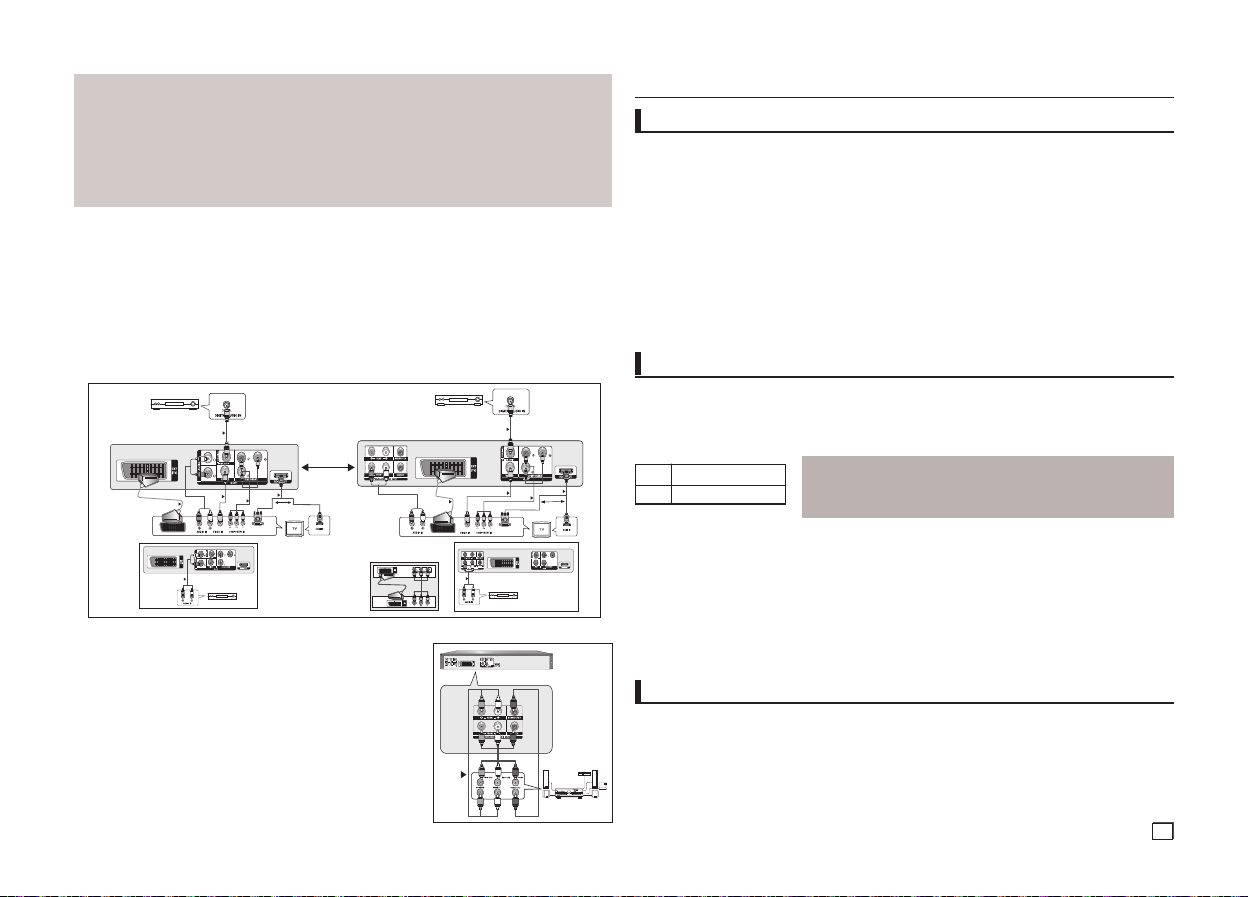
-
Si la TV ne supporte pas HDCP (High-bandwidth Digital content protection), le bruit d’écran apparaît à l’écran.
• Pourquoi Samsung utilise HDMI?
Les TV analogiques nécessitent un signal vidéo/audio analogique. Cependant, les données transmises à la TV lors
de la lecture d’un DVD sont numériques. De ce fait, un convertisseur numérique vers analogique (sur le lecteur dvd)
ou un convertisseur analogique vers numérique (sur la TV) est nécessaire. Pendant cette conversion, la qualité
d’image se dégrade à cause du bruit ou de la perte du signal. DVI est une technologie plus avancée car elle ne
nécessite aucune conversion N/A : c’est un signal numérique pur depuis le lecteur jusqu’à votre TV.
• Qu’est-ce HDCP?
HDCP (High-bandwidth Digital Content Protection) est un système de protection contre la copie du contenu du DVD
émis par DVI/HDMI. Il fournit un lien numérique sécurisé entre la source (PC, DVD, etc.) et le dispositif d’affichage
(TV, projecteur, etc.). Le contenu est encrypté sur le dispositif source afin d’empêcher des copies non autorisées.
E. Connexion à un système audio (amplificateur deux canaux, amplifica-
teur Dolby Digital, MPEG2 ou DTS)
1. A l’aide des câbles audio, raccordez les sorties AUDIO OUT (rouge et blanche) ou 5.1 (rouge et blanche)
(avant G-D) située sur le panneau arrière du lecteur DVD aux entrées AUDIO IN (rouge et blanche) de
votre téléviseur. Si vous utilisez un câble coaxia, raccordez la sortie DIGITAL AUDIO OUT (COAXIAL)
située à l’arrière du lecteur DVD à l’entrée DIGITAL AUDIO IN (COAXIAL) de votre amplificateur.
2. À l’aide du ou des câble(s) vidéo, raccordez les prises VIDEO, COMPONENT ou HDMI OUT situées à
l’arrière du lecteur DVD à la prise VIDEO, COMPONENT ou DVI IN de votre téléviseur.
3. Allumez le lecteur DVD, le téléviseur et l’amplificateur.
4. Appuyez sur le bouton de sélection d’entrée de l’amplificateur et choisissez source externe pour entendre
le son transmis par le lecteur DVD. Pour régler l’entrée audio de l’amplificateur, reportez-vous au mode
d’emploi de l’amplificateur.
OU
simultanément.
DVD-C550K
BLANCO
ROUGE
Cable Audio
amplificateur Dolby
digital ou DTS
Câble scart
A
ROUGE
BLANCO
F
JAUNE
ROUGE BLANCO
Cable Audio
ROUGE
ROUGE
VERT
BLEU
BLANCO
2-Channel stereo amp
VERT
VERT
E
JAUNE
B
Câble Component
câble HDMI-DVI
BLANCO
BLANCO
Cable coaxial
ROUGE
Câble
vidéo
NOIR
NOIR
VERT
BLEU
D
C
OU
câble HDMI
Amplificateur
analogique 5.1
DVD-C510
amplificateur Dolby
DVD-C550
F.
1. Si vous utilisez des câbles audio pour l’amplificateur analogique 5.1,
reliez les bornes 5.1CH ANALOG AUDIO OUT (SORTIE AUDIO
ANALOGIQUE 5.1) situées à l’arrière du lecteur DVD aux bornes
5.1CH ANALOG AUDIO IN (ENTRÉE AUDIO ANALOGIQUE 5.1)
de l’amplificateur analogique 5.1.
2. À l’aide du ou des câble(s) vidéo, raccordez les prises VIDEO,
COMPONENT ou HDMI OUT situées à l’arrière du lecteur DVD à la
prise VIDEO, COMPONENT ou DVI IN de votre téléviseur.
3. Allumez le lecteur DVD, le téléviseur et l’amplificateur.
Appuyez sur le bouton de sélection d’entrée de l’amplificateur et choisis-
4.
sez source externe pour entendre le son transmis par le lecteur DVD.
digital ou DTS
Câble scart
Cable coaxial
E
BLANCO
ROUGE
Cable Audio
A
ROUGE
BLANCO
ROUGE
Cable Audio
ROUGE
BLANCO
JAUNE
Câble
B
vidéo
BLANCO
JAUNE
2-Channel stereo amp
VERT
BLEU
ROUGE
D
Câble
C
Component
OU
VERT
ROUGE
BLEU
câble HDMI-DVI câble HDMI
N’effectuez pas de branchement sur
les sorties Scart (Péritel) et Component
Video (Vidéo composant) (Y, Pb, Pr)
Branchement sur un amplificateur analogique 5.1 (Seulement DVD-C550K)
Fonctions élémentaires
Lecture des disques
Avant lecture
-
Allumez votre téléviseur et réglez-le sur l’entrée vidéo qui convient à l’aide de la télécommande du téléviseur.
-
Si vous avez branché le système audio externe, allumez votre système audio et réglez-le sur le bon canal
d’entrée audio.
Dès que vous appuyez sur la touche DVD POWER, après branchement du lecteur, menu de sélection langue
apparait sur écran : Pour choisir une langue, appuyez sur une touche , puis appuyez sur ENTER. (Cet
écran s’affiche uniquement lorsque vous branchez le lecteur DVD pour la première fois.) Si vous ne définissez
pas la langue dans l’écran de démarrage, les réglages peuvent changer à chaque mise sous ou hors tension
de l’appareil. Veillez par conséquent à sélectionner la langue d’affichage souhaitée. Après validation, vous pouvez néanmoins la modifier en appuyant sur le bouton
secondes, aucun disque n’étant chargé. L’écran SELECT MENU LANGUAGE (SELECTION DE LA LANGUE
D’AFFICHAGE) réapparaît afin que vous puissiez activer la langue de votre choix.
Recherche et saut de chapitre ou de plage
Vous pouvez rechercher rapidement un chapitre ou une plage que vous appréciez pendant la lecture.
Recherche par chapitre ou plage
En cours de lecture, appuyez sur les touches SEARCH (k ou K) de cette dernière pendant plus d’une
seconde.
DVDCD2X, 4X, 8X, 16X, 32X
2X, 4X, 8X, 16X, 32X
Note
La vitesse de lecture réelle peut être différente de la vitesse indiquée
pour cette fonction.
-
Aucun son n’est émis en mode Recherche (sauf si l’appareil lit un CD).
Saut des plages
Appuyez sur les touches SKIP (|k ou K|) pendant la lecture.
-
Si vous appuyez sur SKIP (K|) pendant la lecture d’un DVD, vous passerez au chapitre suivant. Si vous
appuyez sur SKIP (|k), vous retournerez au début du chapitre. En appuyant de nouveau sur la touche, vous
passerez au début du chapitre précédent.
- Lors de la lecture d’un CD, si vous appuyez sur SKIP (K|), vous passerez à la plage suivante. Si vous
appuyez sur SKIP (
d’avoir le début de la plage précédente.
|k
), vous retournerez au début de la plage. Une nouvelle pression vous permettra
Utilisation de la fonction d’affichage
Lecture d’un DVD/MPEG4
1. Lors de la lecture, appuyez sur la touche TOOLS dela télécommande.
2. Servez-vous des boutons /pour sélectionner l’élément souhaité.
3. Utilisez les boutons ¥/ pour effectuer le réglage souhaité.
4. Pour fermer l’écran, appuyez à nouveau sur la touche TOOLS.
■
/|| situé en façade de l’appareil pendant plus de cinq
5
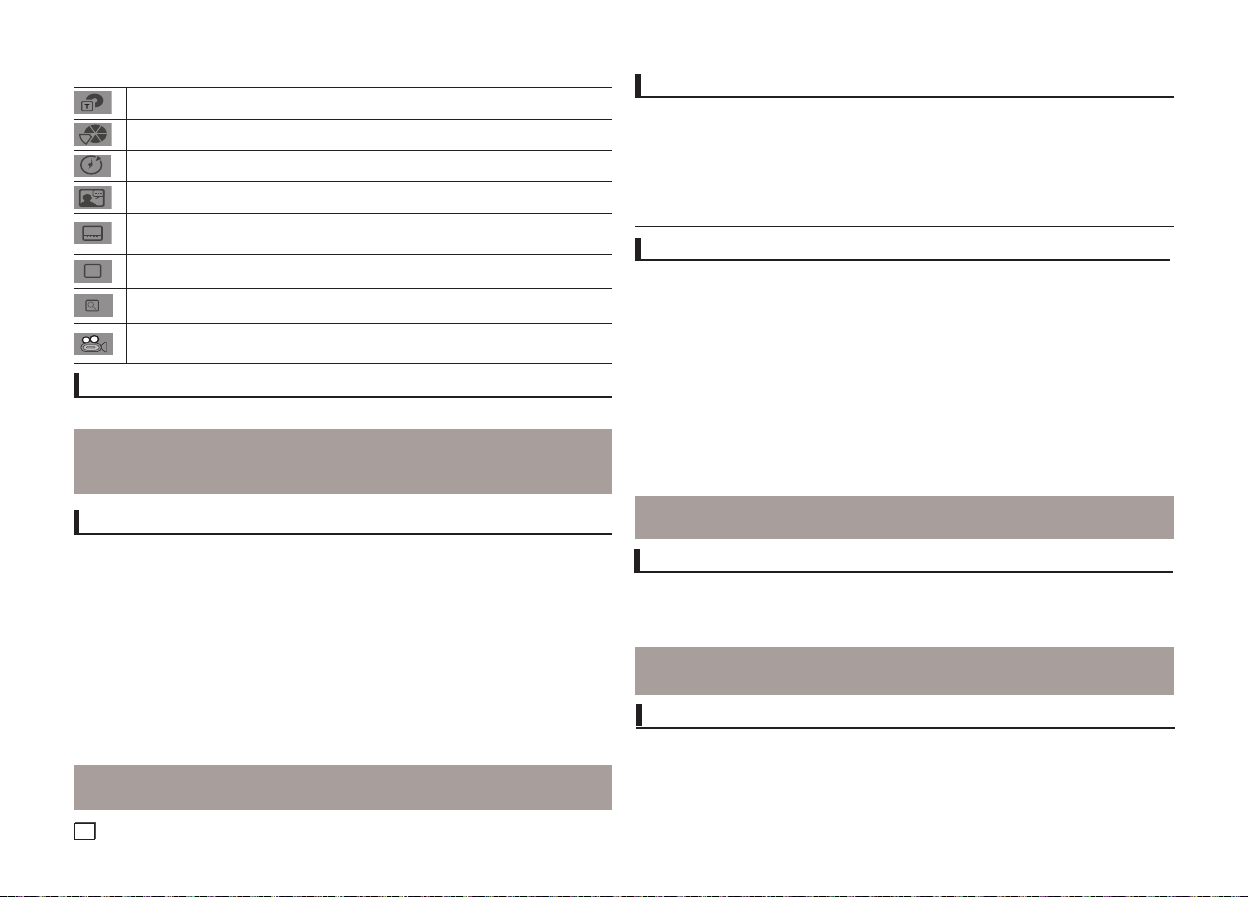
Les fonctions disponibles lors de l’utilisation de la fonction d’affichage sont répertoriées dans le tableau ci-dessous:
Permet de sélectionner le titre souhaité parmi plusieurs titres sur le disque. Par exemple si un
DVD contient plus d’un film, chacun des films porte un titre d’identification.
Le contenu de la plupart des disques DVD est divisé en chapitres qui vous permettent de
repérer rapidement un passage particulier
Permet la lecture du film à l’heure désirée. Pour cela, vous devez indiquer l’heure de début comme
référence. La fonction de recherche temporelle n’est pas compatible avec certains disques.
Indique la langue de la piste sonore du film.Dans l’exemple, la piste sonore en lecture en mode
5.1CH est en anglais. Un disque DVD peut comporter un maximum de huit pistes sonores.
Indique la langue des sous-titres sur le disque.Vous pouvez choisir cette langue ou, si vous le
préférez, désactiver la fonction des sous-titres.Un disque DVD peut comporter un maximum de
32 sous-titres
E
Z
La fonction EZ View (Vue EG) permet de changer le format d’image en mode DVD.
Appuyez sur ENTER (ENTRÉE) pour activer la fonction Zoom.
Pour accéder à la fonction Angle souhaitée. Certains DVD possèdent davantage de fonctions
Angle.
.
Utilisation du menu Disque et du menu Titres
Lors de la lecture d’un disque DVD, appuyez sur la touche
Remarque
- Le menu Disque/menu Titres peut ne pas être compatible avec certains disques.
- Vous pouvez également accéder au menu Disque par l’intermédiaire du bouton DISC MENU de la télécommande.
- Le menu Titres ne s’affiche que si le disque contient au moins deux titres.
DISC MENU/TITLE MENU
de la télécommande.
Lecture répétée
Reprenez la lecture de la piste, du chapitre, du titre actuel ou d’une section (p. ex., A-B) ou encore du
disque au complet.
Lecture en DVD
1.
Pressez la touche REPEAT. Le menu répétition apparaît à l'écran.
2.
Appuyez sur les boutons REPEAT or
fait par chapitre ou par titre tandis que celle.
- Chapter (Chapitre) : répète le chapitre en cours de lecture.
- Title (Titre) : répète le titre en cours de lecture.
- Non
Fonction A-B Repeat
1.
Appuyez sur le bouton REPEAT A-B
2.
Appuyez sur le bouton REPEAT A-B à l’instant (A) où vous souhaitez faire démarrer la lecture répétée
3. Appuyez sur le bouton
3.
Pour repasser en lecture normale, appuyez sur le bouton REPEAT A-B
Répétition : Non
Remarque
-
RÉPÉTITION A-B (A-B REPEAT) vous permet de définir un point (B) directement après avoir sélectionné le point (A).
- La lecture répétée peut ne pas s’appliquer sur certains disques.
.
/
REPEAT A-B
pour changer le mode la lecture.
de la télécommande.
à l’instant (B) où la lecture répétée doit s’arrêter.
La répétition d’un DVD se
jusqu’à ce que l’afficheur indique
Lecture lente
Cette option permet de revoir les scènes contenant du sport, de la danse, de la musique, etc., de façon à pouvoir les visualiser plus précisément.
Pendant la lecture d’un DVD
1. Lors de la lecture, appuyez sur la touche PAUSE (∏∏).
2. Appuyez sur la touche SEARCH (
1/4, 1/8 ou 1/16 moitié de la vitesse normale) en mode PAUSE.
Fonctions avancées
Réglage du rapport d’aspect hauteur-largeur de l’écran (EZ View)
La lecture d’un DVD et choix du rapport d’aspect (DVD)
1. Lors de la lecture, appuyez sur la touche EZ VIEW dela télécommande.
2. Appuyez sur les touches EZ VIEW ou pour sélectionner le format de l’écran.
appuyez sur les touches EZ VIEW ou le format de l’écran change. Pour obtenir des illustrations des différents
formats d’écran, ainsi que des listes de séquences de changement de format, consultez la colonne suivante.
3. Appuyez sur la touche
Connexion à un téléviseur 16:9
Les disques au rapport d’aspect 16:9
- ECRAN LARGE
- AJUSTEMENT À L’ÉCRAN
- ELARGISSEMENT
Les disques au rapport d’aspect 4:3
- Format Large
- AJUSTEMENT À L’ÉCRAN
- ELARGISSEMENT
- Ajustement Vertical
Remarque
Dans le cas de certains disques, le comportement du rapport hauteur-largeur de l’écran pourrait différer de
celui décrit ci-dessus.
Sélection de la langue d’écoute
Le bouton AUDIO vous permet de sélectionner rapidement et facilement la langue audio
Utilisation du bouton AUDIO (DVD/MPEG4)
1.
Appuyez sur le bouton AUDIO.
- Les langues audio sont représentées par des abréviations.
2.
Pour que l'icône AUDIO disparaisse de l'écran, appuyez sur le bouton EXIT.
Remarque
- Cette fonction varie en fonction des langues audio présentes sur le disque et peut ne pas fonctionner.
- Un DVD peut contenir jusqu’à 8 langues audio différentes.
.
Sélection de la langue des sous-titres
Vous pouvez sélectionner rapidement et facilement un sous-titre avec le bouton SUBTITLE.
Utilisation du bouton SUBTITLE (DVD/MPEG4)
1. Lors de la lecture,
2. Appuyez sur la touche
vous appuyez sur la touch
3.
Pour que l'icône
6
k/K
) et maintenezle enfoncé pour choisir la vitesse de lecture (1/2,
EXIT pour quitter le mode EZ View.
Pour changer la langue audio, appuyez sur la touche AUDIO ou
Appuyez sur le bouton SUBTITLE.
SUBTITLE ou
SUBTITLE
pour
SUBTITLE (SOUS-TITRES) ou sur
disparaisse de l'écran, appuyez sur le bouton EXIT.
changer la langue.
Chaque fois que vous
Connexion à un téléviseur 4:3
Les disques au rapport d’aspect 16:9
- 4:3 Letter Box
- 4:3 Pan Scan
- AJUSTEMENT À L’ÉCRAN
- ELARGISSEMENT
Les disques au rapport d’aspect 4:3
- Format Classique
- SCREEN FIT
- ELARGISSEMENT
pour changer la langue. Chaque fois que
la langue change.
.

Remarque
1
Les langues de sous titrage sont représentées par des abréviations.
-
- Selon les types de DVD, vous devrez modifier le sous-titre souhaité dans le Disc Menu (Menu
disque). Appuyez sur le bouton DISC MENU.
- Cette fonction varie en fonction des sous-titres présents sur le disque et peut ne pas fonctionner avec tous les DVD.
- Un DVD peut contenir jusqu’à 32 langues de sous-titrage différentes.
Sélection de l’angle de prise de vue
Lorsqu’un DVD contient plusieurs angles pour unescène donnée, vous pouvez utiliser la fonction ANGLE.
Utilisation de la fonction ANGLE (DVD)
Si le DVD contient plusieurs angles, ANGLE s’affiche à l’écran.
1. Lors de la lecture, appuyez sur la touche TOOLS dela télécommande.
2. Utilisez les boutons pour sélectionnez l’icône
boutons
¥/
la télécommande pour sélectionner l’angle souhaité.
. Lorsque l’Angle s’affiche à l’écran. Appuyez sur le
à l’écran
Utilisation des repères
Cette fonction vous permet de marquer les sectionsd’un DVD à l’aide d’un signet pour les retrouver
facilement ensuite.
Utilisation des repéres (DVD)
1.
Appuyez sur le bouton MARKER de votre télécommande pendant la lecture.
2.
Une fois que vous avez atteint la scène à marquer d’un signet, appuyez sur le boutons
puis appuyez sur
Remarque
- Selon le disque, la fonction Signet peut ne pas être disponible.
Rappel d’une scène marquée
1.
Appuyez sur le bouton MARKER de votre télécommande pendant la lecture.
2.
Appuyez sur les boutons
3.
Appuyez sur PLAY () button to skip to the marked scene marquée.
Effacement d’un signet
1.
Appuyez sur le bouton MARKER de votre télécommande pendant la lecture.
2.
Appuyez sur les boutons
3.
Appuyez sur le bouton ENTER pour supprimer un numéro de signet.
Utilisation des fonctions
Utilisation de la fonction Zoom (DVD)
1.
En mode lecture ou en mode pause, appuyez sur le bouton TOOLS ou ZOOM de votre télécommande.
2. Appuyez sur les boutons
avant de X1,X2,X3,X4.
MARKER. Vous pouvez marquer jusqu’à 12 scènes différentes à la fois.
¥/
ou
/
pour sélectionner une scène marquée.
¥/
ou
/
pour sélectionner le numéro du signet à supprimer.
avancées
/
sélectionnez l’icône . Appuyez sur ENTER pour effectuer un zoom
¥/
ou
/
Menu clips pour MP3/WMA/JPEG/MPEG4/CD Audio
Les CD Audio ou disques au format MP3/WMA/JPEG/MPEG4 contiennent des chansons individu-elles et/ou
des images qui peuvent être organiséesdans des dossiers comme indiqué ci-dessous. Vouspouvez les manipuler de la même façon que vousclassez des fichiers dans différents dossiers survotre ordinateur.
Pour accéder à ces dossiers et aux fichiers qu’ils contiennent, procédez comme suit :
1. Ouvrez le tiroir disque. Placez le disque dansle tiroir.
2. Fermez le tiroir. Le magasin se ferme et l’écran du menu du dossier parent
d’affiche (image de l’écran supérieure). Les dossiers parent contiennent tous
les sous-dossiers ayant un contenu similaire : musique, vidéos, photos, etc.
3. Appuyez sur les touches
choix, puis appuyez sur ENTER (ENTRÉE). Un écran indiquant les sous-dossiers s’affiche. Les sous-
dossiers contiennent tous les dossiers ayant un contenu similaire (musique, vidéos, photos, etc.) qui se
trouvent dans le dossier parent.
Modifier un Dossier
Le dossier peut être sélectionné á la fois en mode Stop (Arrêt) et en mode Play (Lecture).
- Pour sélectionner le dossier parent
Appuyez sur le bouton RETURN pour accéder au dossier parent, ou bien sur les boutons
tionner ".." puis sur ENTER.
- Pour sélectionner le dossier homologue
Appuyez sur les boutons / pour sélectioner le dossier souhaité, puis appuyez sur ENTER.
- Pour sélectionner le sous-dossier
Appuyez sur les boutons / pour sélectionner le dossier souhaité, puis appuyez sur ENTER.
Lecture de MP3/WMA/CD Audio
,
1.
Ouvrez le tiroir disque. Placez le disque dans le tiroir. Fermez le tiroir.
2.
Appuyez sur les boutons
boutons
démarrer la lecture du fichier musical puis sur ENTER.
Lecture répétée / aléatoire
Appuyez sur le bouton REPEAT pour modifier le mode de lecture. Il existe quatre modes : Off, Track, Folder
et Random.
- Off (Non) (
- Track (Plage) (
Folder (Dossier)
-
-
Random(Aléatoire)
Pour reprendre une lecture normale, appuyez sur le bouton REPEAT jusqu’à ce que Répétition : Non
Fichier CD-R MP3/WMA
Lorsque vous enregistrez des fichiers MP3 ou WMAsur unCD-R, veuillez vous reporter à ce qui suit.
- Vos fichiers MP3 ou WMA doivent être au format ISO 9660 ou JOLIET.
Les fichiers au format ISO 9660 et les fichiers MP3 ou WMA Joliet sont compatibles avec les systèmes DOS
et Windows de Microsoft et avec le système Mac d’Apple. Ceci est le format le plus couramment utilisé.
- Pour nommer vos fichiers MP3 ou WMA, ne dépassez pas 8 caractères et utilisez “.mp3, .wma”
comme extension de fichier.
Format de nom général : “Titre.mp3” ou “Titre.wma”. En composant votre titre, ne dépassez pas 8 caractères,
n’utilisez pas d’espaces dans le nom ni de caractères spéciaux, dont : (.,/,\,=,+)
- Utilisez un taux de transfert de décompression d’aumoins 128 Kbps pour enregistrer des fichiers MP3.
La qualité sonore des fichiers MP3 dépend essentiellement du taux de compression / décompression que
vous choisissez. Pour obtenir un son CD audio, il faut un taux d’échantillonnage analogique / numérique
(conversion au format MP3) d’au moins 128 Kbps et de 160 Kbps maximum. Cependant, des taux supérieurs,
tels que 192 Kbps ou plus, ne produisent que rarement une meilleure qualité sonore.Inversement, des fichiers
avec des taux de décompression inférieurs à 128 Kbps ne sont pas lus correctement.
- Utilisez un taux de transfert de décompression d’aumoins 64 Kbps pour enregistrer des fichiers WMA.
La qualité sonore des fichiers WMAdépend essentiellement du taux de compression / décompression que
vous choisissez.Pour obtenir un son CD audio, il faut un taux d’échantillonnage analogique / numérique
Videos \ 1/2 Page
¥/
pour sélectionner le dossier parent de votre
¥/
/
pour sélectionner un fichier musical puis sur ENTER. Appuyez sur les boutons
): Lecture normale
1
): Permet de répéter le fichier musical actuel.
(1)
: Permet de répéter les fichiers musicaux ayant la même extension dans le dossier actuel.
(1)
pour sélectionner le menu Musique puis sur ENTER. Appuyez sur les
: Les fichiers musicaux ayant la même extension sont lus dans un ordre aléatoire.
.
CD Page Dépla. Retour
/
pour sélec-
/
pour
.
7

(conversion au format WMA) d’au moins 64 Kps et de 192 Kps maximum. Inversement, des fichiers avec des
taux de décompression inférieurs à 64 Kbps ou supérieurs à 192 Kps ne sont pas lus correctement.Le débit
d'échantillonnage pris en charge pour les fichiers WMA est de >30 Khz.
- N’essayez pas d’enregistrer des fichiers MP3 protégés par les droits d’auteur.
Certains fichiers “sécurisés” sont cryptés et protégés par code afin de les protéger des copies illégales. Ces
types de fichiers sont les suivants : Windows Media (marque déposée de Microsoft Inc) et SDMI (marque
déposée de The SDMI Foundation). Vous ne pouvez pas copier ces fichiers
- Important:
Les recommandations ci-dessus ne garantissent pas que le lecteur DVD lira les enregistrements MP3 ni que
le son sera de bonne qualité. Notez que certaines technologies et méthodes utilisées pour l’enregistrement
de fichiers MP3 sur des CD-R ne permettent pas une lecture optimale de ces fichiers sur votre lecteur DVD
(qualité sonore détériorée et dans certains cas le lecteur ne peut pas lire les fichiers).
- Ce lecteur peut lire jusqu’à 500 fichiers et 500 dossiers par disque.
Lecture de MPEG4
Lecture de MPEG4
Les fichiers AVI permettent de stocker les données audio et vidéo. Seuls les fichiers au format AVI dotés
d’une extension “.avi” peuvent être lus
1.
Ouvrez le tiroir disque. Placez le disque dans le tiroir. Fermez le tiroir.
Appuyez sur les boutons
2.
boutons / pour sélectionner un fichier avi (DivX/XviD), puis appuyez sur ENTER. Appuyez sur les boutons
/ puis appuyez sur ENTER.
Lecture répétée & répétée A-B
1.
Appuyez sur le bouton REPEAT, p
existe 3 modes, Non, Folder (Répertoire) et Title (Titre).
- Off (Non): Lecture normale
- Folder (Répertoire) : Permet de répéter les fichiers AVI ayant la même extension dans le dossier actuel.
- Title (Titre) : permet de répéter le titre en cours de lecture.
2.
Appuyez sur le bouton REPEAT A-B
3.
Appuyez sur le bouton REPEAT A-B à l’instant (A) où vous souhaitez faire démarrer la lecture répétée.
4.
Appuyez sur le bouton REPEAT A-B à l’instant (B) où la lecture répétée doit s’arrêter.
Pour repasser en lecture normale, appuyez sur le bouton REPEAT A-B
-
Répétition : Non.
Remarque
-
RÉPÉTITION A-B (A-B REPEAT) vous permet de définir un point (B) directement après avoir sélectionné le point (A).
Description de la fonction MPEG4
¥/
pour sélectionner le menu Vidéos , puis sur ENTER.
uis appuyez sur
dela télécommande
REPEAT ou
Fonction Description
Sauter
(|k ou K|)
Recherche
(k ou K)
Lecture lente Permet de ralentir la vitesse de recherche dans un fichier AVI. (1/2, 1/4, 1/8, 1/16)
ZOOM
Pour passer à la piste suivante ou précédente, appuyez sur le bouton |k ou K| accède à la
piste suivante ou revient à la piste précédente.
Appuyez sur le bouton RECHERCHE (k ou K) pendant la lecture, puis appuyez à nouveau
pour accélérer la vitesse de recherche. Permet d’accélérer la vitesse de recherche dans un
fichier AVI. (2X, 4X, 8X, 16X, 32X)
X1/X2/X3/X4/Normal dans l’ordre
/
pour modifier le mode de lecture. Il
Appuyez sur les
jusqu’à ce que l’afficheur indique
-
Selon le fichier MPEG4, ces fonctions peuvent ne
pas fonctionner.
Fichier CD-R AVI
Ce lecteur permet de lire les fichiers vidéo compressés
suivants, contenus dans un fichier au format AVI :
- Contenus DivX 3.11
-
Contenus DivX 4 (basés sur le profil simple MPEG4)
- Contenus DivX 5 (profil simple MPEG4 en plus
d’autres caractéristiques comme des images
bidirectionnelles.
également prises en charge).
- Contenus compatibles XviD MPEG4.
DVD-RW & DVD+R
Format pris en charge pour les fichiers DivX :
- Format DivX de base DivX3.11 / 4.12/ 5.x
- Format du fichier : *.avi, *.div, *.divx.
Ce lecteur prend en charge toutes les résolutions
jusqu’aux valeurs maximales ci-dessous.
720 x 480 @30ips720 x
576 @25ips: Débit binaire
maximum : 4Mbps
Lecture de fichiers multimédia avec la fonctionnalité USB
Host (Hôte USB) (Seulement DVD-C550/DVD-C550K)
Lisez vos fichiers photo, vidéo ou musicaux enregistrés surun lecteur MP3, une mémoire USB ou un caméscope
numérique en audio haute qualité en connectant lepériphérique de stockage sur le port USB du lecteur DVD.
Utilisation de la fonctionnalité USB-HOST (HÔTE USB)
Connectez le périphérique USB sur le port USB situé à l’avant de l’appareil.
1.
2.
L’écran du menu USB s’affiche. Appuyez sur les boutons
sur ENTER.
3.
Appuyez sur le bouton/ pour sélectionner un fichier sur USB. Appuyez sur ENTER pour ouvrir le fichier.
Remarque
Si vous appuyez sur le bouton USB de la télécommande, une fenêtre de sélection du périphérique USB s’affiche.
•
L’affichage indique “USB”.
•
Selon la taille du fichier et la durée du clip, il est possible que le périphérique USB prenne plus de temps à
•
se charger que le support CD ou DVD
L’écran USB MENU (MENU USB) apparaît sur l’écran du téléviseur et le fichier enregistré est lu.
•
•
Si un disque est inséré dans l’appareil, appuyez sur le bouton DVD pour que le lecteur quitte le menu USB et
charge le disque.
Retrait du périphérique USB en toute sécurité.
1.
Appuyez sur la touche DVD pour revenir au mode du disque ou à l’écran principal.
2.
Appuyez sur le bouton STOP (ARRÊT) (■).
3.
Déconnectez le câble USB.
Saut avant/arrière
Pendant la lecture, appuyez sur le bouton (|k/K|).
•
Quand il y a plus d’un fichier, le fichier suivant est sélectionné lorsque vous appuyez sur le bouton K|.
• Quand il y a plus d’un fichier, le fichier précédent est sélectionné lorsque vous appuyez sur le
bouton |k
8
Les fonctions Qpel et GMC sont
DivX5
.
Les messages d’avertissement susceptibles de
s’afficher lors dela tentative de lecture d’un fichier
DivX/AVI sont les suivante :
1.
No Authorization (Aucune autorisation)
Fichier généré avec un code d’enregistrement incorrect.
-
2.
Unsupported Codec (Codec non pris en charge)
- Les fichiers associés à certains types de codec
ou certain versions (ex. MP4, AFS et autres
codecs privés) ne sont pas pris en charge par
ce lecteur.
3.
Unsupported Resolution (Résolution non prise en charge)
- Les fichier dont les résolution sont supérieures à
celles prises en charge par le lecteur ne sont
pas pris en charge.
Remarque
- Le modèle DVD-C510/C550/C550K est susceptible de prendre en charge une résolution
maximale de @30/ 720 x 576 @25.
-
Cet appareil prend en charge les CD-R/RW
au format MPEG4 qui respectent le “format
ISO9660”.
¥/
pour sélectionner le menu, puis appuyez
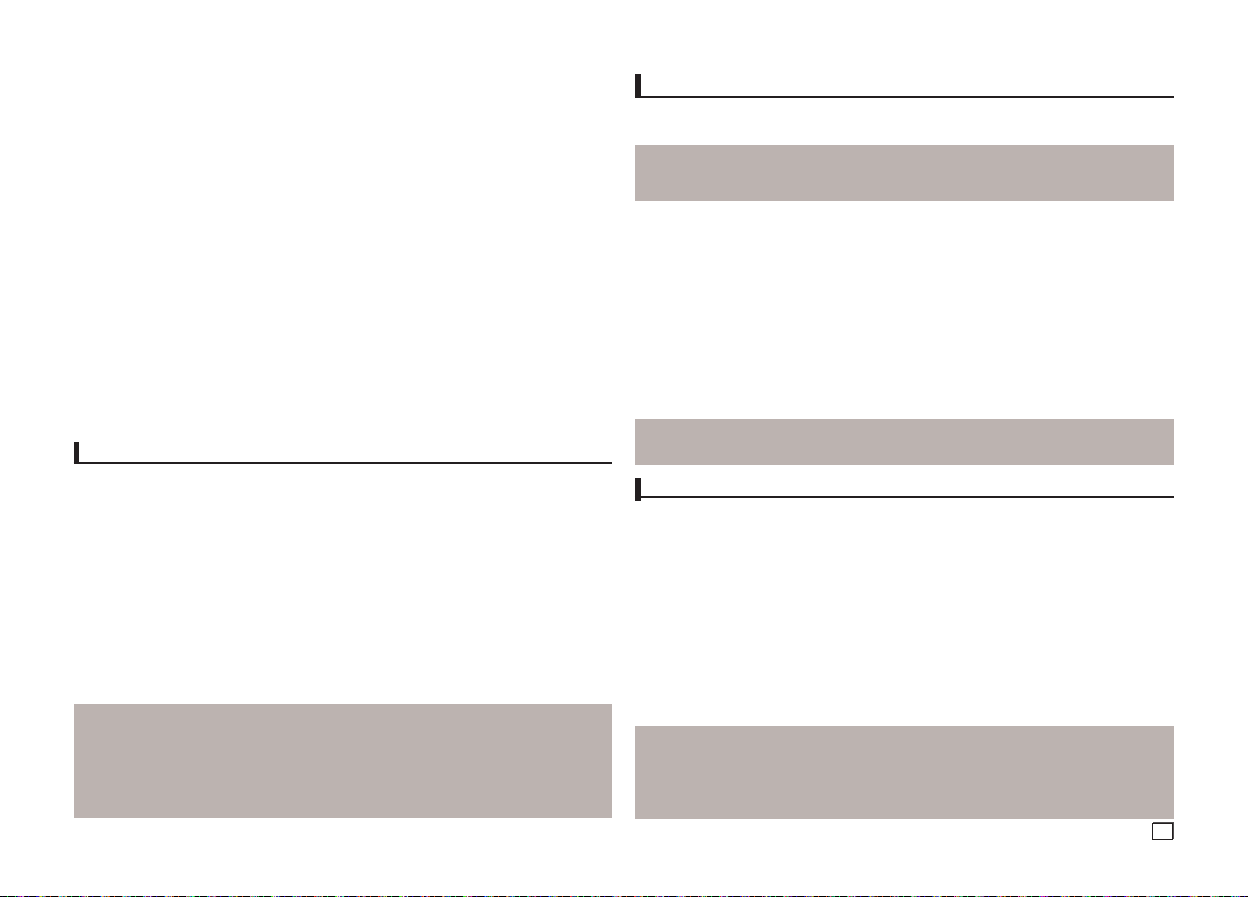
Lecture rapide
Pour lire le disque à une vitesse plus élevée, appuyez sur (k/K) pendant la lecture.
• Chaque fois que vous appuyez sur l’un des deux boutons, la vitesse de lecture change de la
façon suivante : 2X ➞ 4X ➞ 8X ➞ 16X ➞ 32X.
Périphériques compatibles
1.
Périphériques USB qui prennent en charge le stockage degrande capacité USB v.1.0. (appareils USB
fonctionnant comme disque dur externe sur Windows (2000 et ultérieur)sans installation de pilote supplémentaire.
2. Lecteur MP3 : Lecteur MP3 type flash.
3.
Appareil photo numérique : appareils prenant en charge le stockage de grande capacité USB v. 1.0.
• Appareils fonctionnant comme disques durs externes sur Windows (2000 et ultérieur) sans installation de
pilote supplémentaire.
4. USB Flash Drive : périphériques prenant en charge USB 2.0 ou USB 1.1.
• La qualité de lecture peut varier lorsque vous connectez un périphérique USB 1.1.
5. Lecteur de cartes USB : lecteur de cartes USB à une fenteet lecteur de carte USB à plusieurs fentes.
• Selon le fabricant, le lecteur de cartes USB pourra ne pas être pris en charge.
•
Si vous installez plusieurs dispositifs de mémoire sur un lecteur multicartes, des problèmes peuvent survenir.
6.
Si vous utilisez un câble d’extension USB, le périphérique USB pourrait ne pas être reconnu.
• La fonction CBI (Control/Bulk/Interrupt) n’est pas prise en charge.
•
Les appareils photo numériques qui utilisent le protocole PTP ou qui nécessitent l’installation de
programmes supplémentaires pour la connexion à l’ordinateur ne sont pas pris en charge.
• Les périphériques utilisant le système de fichiers NTFS ne sont pas pris en charge. (Seul le système de fichiers
FAT 16/32 (File Allocation Table) est pris en charge.)
• Certains lecteurs MP3, une fois connectés à ce lecteur, peuvent ne pas fonctionner selon la taille de secteur de
leur système de fichiers.
• La fonction USB HOST(HÔTE USB) n’est pas pris en charge si le périphérique connecté utilise un programme
spécifique au fabriquant pour transférer ses fichiers.
•
Ne fonctionne pas avec les périphériques MTP (Media Transfer Protocol) dotés de la technologie Janus.
•
La fonction USB HOST(HÔTE USB) de ce lecteur ne prend pas en charge tous les périphériques
.
Extraction audio (Seulement DVD-C550/DVD-C550K)
Cette fonction permet de copier les fichiers audio d’un CD sur un périphérique USB au format MP3.
Ouvrez le tiroir disque. Placez-y un CD audio (CD DA), puis refermez le tiroir disque. Connectez le périphérique
USB sur le port USB à l’arrière de l’unité. Appuyez sur le bouton DVD.
1. Appuyez sur le bouton TOOLS pour afficher l’écran Ripping (Extraction).
2.
Appuyez sur les boutons , puis sur ENTER (ENTRÉE) pour sélectionner les fichiers à copier.
- Pour désélectionner les fichiers à copier via le menu appuyez à nouveau sur le bouton ENTER
(ENTRÉE).
3. Appuyez sur les boutons ¥ ou pour lancer la fonction START (DÉMARRAGE) de l’extraction
de menu, appuyez sur le bouton ENTER.
Le menu d’extraction audio dispose des boutons suivants :
- Mode (Rapide/Normal)
- Bitrates (Débit binaire), appuyez sur ENTER (ENTRÉE) pour convertir
128kbps ➞ 192kbps ➞ 128kbps ...
- Device selection (Sélection d’appareil), appuyez sur ENTER (ENTRÉE) pour basculer entre
différents appareils (4 maxi)
- Select – Unselect (Sélectionner-Désélectionner), appuyez sur ENTER (ENTRÉE) pour passer
de l’option Select all (Sélectionner tout) à Select none (Sélectionner aucun).
-
Start ripping (Lancer l’extraction), appuyez sur ENTER (ENTRÉE) pour débuter le processus d’extraction
Remarque
- Pour annuler la copie en cours, appuyez sur la touche ENTRÉE (ENTER).
- Pour retourner à l’écran CDDA, appuyez à nouveau sur le bouton TOOLS.
- Si une extraction audio est en cours, le lecteur se met automatiquement en mode Play (Lecture).
- La vitesse étant à 2,6 x de la vitesse normale, l’utilisateur ne peut pas lire le format CD audio durant
le processus d’extraction.
- La fonction d’extraction audio ne fonctionne qu’avec les CD audio (CD DA).
- Le bouton USB n’est pas disponible lorsque vous êtes dans le menu d’extraction audio.
-
Il est possible que certains lecteurs MP3 ne prennent pas en charge la fonction d’extraction audio de CD.
Lecture de CD image
1.
Sélectionnez le dossier souhaité.
2.
Appuyez sur les boutons
puis appuyez sur le bouton ENTER.
Remarque
- Appuyez sur le bouton ARRET pour revenir au menu des séquences animées.
-
Lorsque vous lisez un CD Kodak Picture, le lecteur affiche directement la photo sans afficher le menu
des séquences animées.
Rotation
- Appuyez sur les boutons TOOLS pour sélectionner Tourner,
-
Appuyez sur le bouton ¥ pour faire pivoter l’image de 90° dans le sens des aiguilles d’une montre.
- A chaque fois que vous appuyez sur le bouton l’image s’inverse de haut en bas pour afficher
une image miroir.
- A chaque fois que vous appuyez sur le bouton l’image s’inverse à droite pour afficher une
image miroir.
Zoom
- Appuyez sur les boutons TOOLS pour sélectionner Zoom,
- Appuyez sur le bouton ENTER pour agrandir l’image. Mode Zoom (Zoom)
Diaporama
- Appuyez sur le bouton Play (Lecture) lorsqu’unfichier jpeg est sélectionné pour passer en
mode Plein écran et démarrer automatiquement le diaporama.
Remarque
- Selon la taille du fichier, le temps entre chaque image peut varier par rapport à celui que vous avez déterminé.
- Si vous n’appuyez sur aucun bouton, le diaporama se lance automatiquement et par défaut après 10 secondes.
Lecture de CD image pour JPEG HD
Connexion HDMI ou DVI obligatoire. La résolution doit être de 720p/1080i/1080p et JPEG HD doit être
en mode HD.
1.
Sélectionnez le dossier souhaité.
2.
Appuyez sur les boutons / pour sélectionner un fichier image dans le menu clips puis appuyez sur le
bouton ENTER.
Appuyez sur le bouton STOP (■) pour revenir au menu Clips.
•
•
Lors de la lecture d’un Picture CD Kodak, le lecteur affiche directement la photo et non le menu Clips.
• Rotation
Appuyez sur les boutons TOOLS pour sélectionner Tourner,
bouton ¥/ pour faire pivoter l’écran de 90 degrés dans le sens horaire.
• Sauter l’image
Appuyez sur le bouton |k or K| pour sélectionner l’image précédente ou suivante.
• Diaporama
.
Appuyez sur le bouton PLAY () pour lancer la fonction SLIDE (Diaporama).
Appuyez à nouveau sur le bouton PAUSE (∏∏) à cet instant pour arrêter la fonction SLIDE (Diaporama).
Remarque
- En fonction de la taille du fichier, le temps écoulé entre chaque image peut être différent de
l’intervalle de temps défini.
- En fonction de la taille de l’image, celle-ci peut s’afficher avec des dimensions inférieures lors de
l’affichage d’images en mode JPEG HD.
- Il est recommandé de définir "BD Wise" (BD Wise) sur "Off " (Arrêt) lors de la lecture d’un fichier
d’image JPEG de taille supérieure à 720x480 pixels.
/
pour sélectionner un fichier image dans le menu des séquences animées
puis appuyez sur ENTER.
puis appuyez sur ENTER
puis appuyez sur ENTER.
.
: X1-X2-X3-X4-X1.
Appuyez sur le
9
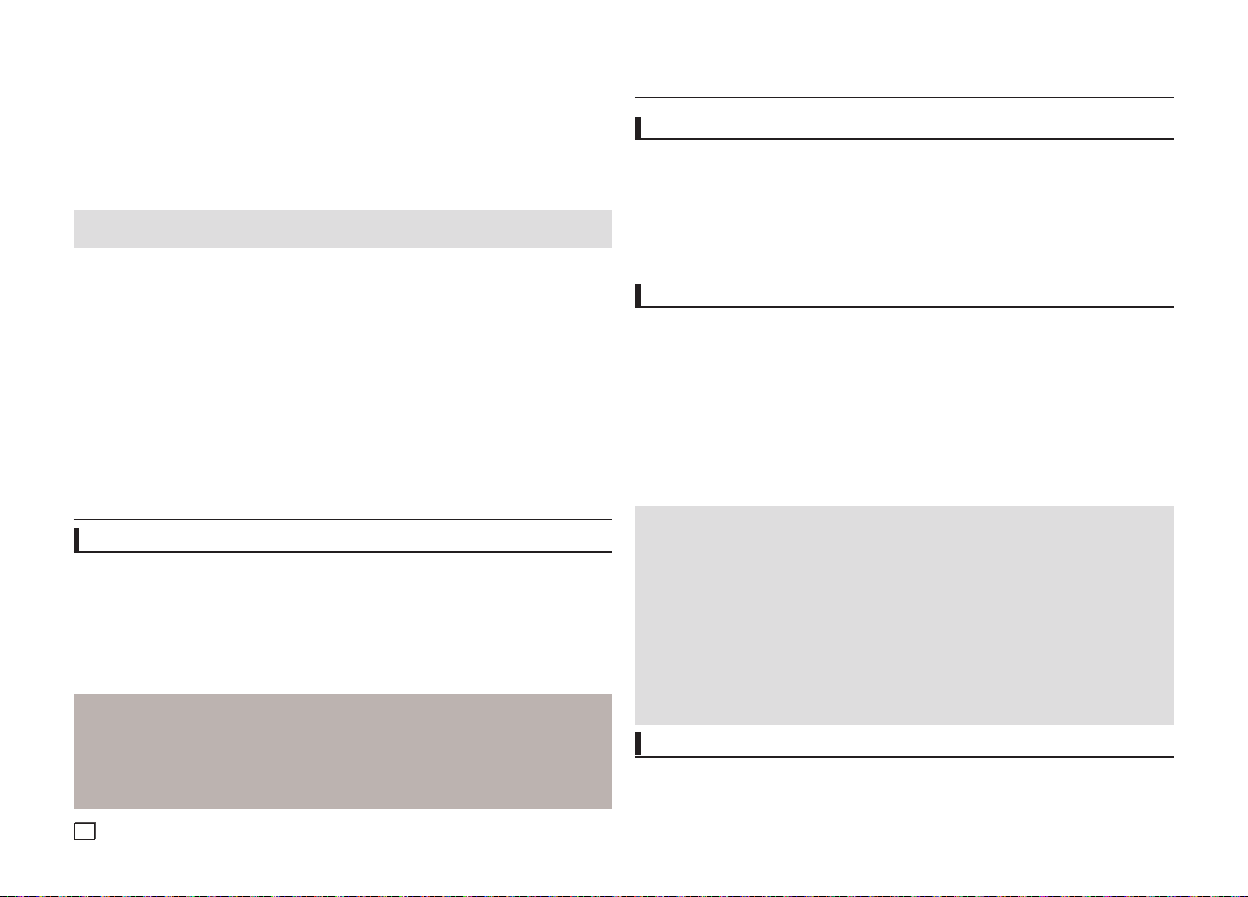
Lecture de fichiers MP3-JPEG
Vous pouvez lire un fichier JPEG en ajoutant de la musique en fond sonore.
1. Appuyez sur les boutons / pour sélectionner un fichier MP3 dans le menu des mélodies, puis appuyez
sur le bouton ENTER. Pour revenir au menu principal, appuyez sur les touches RETURN or MENU.
2. Appuyez sur les boutons ¥/ pour sélectionner un menu Photo, puis appuyez sur le bouton ENTER.
Appuyez sur les boutons / pour sélectionner un fichier JPEG dans le menu des mélodies, puis
appuyez sur le bouton ENTER.
- La musique est lue dés le début.
3. Appuyez sur le bouton Stop (Arrêt) lorsque vous souhaitez arrêter la lecture.
Remarque
Les fichier MP3 et JPEG doivent se trouver sur le même disque.
Disques CD-R JPEG
- Seuls les fichiers avec une extension “.jpg” et “.JPG” peuvent être lus.
-
Si le disque n’est pas finalise, le démarrage de la lecture sera plus lent et certains fichiers ne pourront pas être lus.
- Seuls les CD-R contenant des fichiers JPEG au format ISO 9660 ou au format Joliet peuvent être lus.
- Le nom du fichier JPEG ne doit pas contenir plus de 8 caractères, il ne doit pas inclure d’espaces ou de caractères spéciaux (. / = + par exemple).
- Seuls les disques multisession contenant des données enregistrées sur des pistes consécutives peuvent être
lus. Si le disque multisession comporte un segment vide, la lecture se fait jusqu’à ce segment uniquement.
-
Un maximum de 500 images peut être stocké sur un seul CD.
-
Nous vous recommandons les CD Kodak Picture.
- Lors de la lecture d’un CD Kodak Picture, seuls les fichiers au format JPEG contenus dans le dossier images
peuvent être lus.
- CD Kodak Picture : La lecture des fichiers JPEG du dossier images peut être lancée automatiquement.
- CD Konica Picture : Vous devez sélectionner les fichiers JPEG dans le menu pour visualiser une image.
-
CD Fuji Picture : Vous devez sélectionner les fichiers JPEG dans le menu pour visualiser une image.
- CD QSS Picture : Cet appareil ne lit pas les CD QSS Picture.
- Si le disque comporte plus de 500 fichiers, seuls 500 fichiers JPEG seront lus.
-
Si le disque comporte plus de 500 dossiers, seuls les fichiers JPEG de 500 dossiers seront lus.
Fonctions karaoké
(Seulement DVD-C550K)
Fonctions karaoké
Séquence de fonctionnement
1.
Reliez les bornes Mixed Audio Out (Sortie audio mixte) au téléviseur ou à l’amplificateur.
2.
Branchez le micro sur la prise micro. Les fonctions karaoké peuvent être utilisées une fois le MICRO branché.
Commande de control et Volume Micro
1.
Permet de lire le disque karaoké contenant les chansons souhaitées.
- Appuyez sur le bouton KARAOKE (KARAOKÉ) (
VOL ou KEY.
2.
Appuyez sur les boutons
Remarque
-
Si un effet larsen se produit (sifflement ou hurlement) lorsque vous utilisez la fonction Karaoké, éloignez le
micro des enceintes ou diminuez le volume du micro ou d’ampli.
- Les fonctions karaoké ne peuvent pas être activées lors de la lecture de disques aux formats MP3, WMA,
DTS et LPCM.
- La sortie numérique ne fonctionne pas lorsque le MICRO est branché.
- Le son du MICRO n'est émis que par la sortie audio analogique
-
Si le MICRO est connecté à la prise MIC (MICRO) située en façade, le mode audio 5.1 passera automatiquement en mode audio 2.0 ; à moins que le MICRO ne soit débranché, ce changement est inévitable.
¥/
pour sélectionner l'élément souhaité.
), puis appuyez sur le bouton
/
pour sélectionner
C
hangement du menu confi guration
Utilisation du menu de configuration
Le menu Configuration vous permet de personnaliser votre lecteur DVD en sélectionnant vos langues
préférées et en réglant le niveau de censure parentale, il vous permet également de configurer le lecteur
en fonction de type de l’écran de votre téléviseur.
1.
Appuyez sur le bouton MENU, appareil en mode Arrêt. Appuyez sur les boutons ¥/ our sélectionner
PARAMÉTRES, puis appuyez sur ENTER.
2.
Appuyez sur les boutons / pour sélectionner Setup, puis appuyez sur ou ENTER
différentes fonctions.
3.
Appuyez sur les boutons /
4.
Pour que l’écran disparaisse après la configuration, appuyez sur le bouton RETURN.
Configuration des options d’affichage
Les options d'affichage vous permettent de réglerles différentes fonctions vidéo du lecteur.
1.
Appuyez sur le bouton MENU, appareil en mode Arrêt. Appuyez sur les boutons ¥/ our sélectionner
PARAMÉTRES, puis appuyez sur ENTER.
2.
Appuyez sur les boutons / pour sélectionner AFFICHAGE, puis appuyez sur ou ENTER.
3.
Appuyez sur les boutons
Configuration de la fonction BD Wise
Lorsque le lecteur est connecté à un téléviseur SAMSUNG prenant en charge "BD Wise" (BD Wise), vous
bénéficiez d'une qualité d'image optimisée en réglant la fonction "BD Wise" (BD Wise) sur "On" (Marche).
1.
Appuyez sur le bouton MENU de votre télécommande. Appuyez sur les boutons ¥/ our sélectionner
PARAMÉTRES, puis appuyez sur ENTER.
2.
Appuyez sur les boutons / pour sélectionner AFFICHAGE, puis appuyez sur ou ENTER.
3.
Appuyez sur les boutons / pour sélectionner BD WISE, puis appuyez sur ou ENTER.
Appuyez sur les boutons / pour sélectionner OUI/NON, puis appuyez sur ENTER.
Remarque
• Cette option peut être modifiée à condition que la fonction BD Wise soit prise en charge par le
téléviseur.
• Affichage en mode Balayage progressif Reportez-vous au manuel d’utilisation de votre téléviseur
pour vérifier si celui-ci prend en charge le balayage progressif. Si tel est le cas, suivez les instructions du manuel d’utilisation du téléviseur relatives aux réglages du balayage progressif dans les
menus du téléviseur.
• Si la sortie Vidéo n’est pas correctement réglée, l’écran peut être bloqué.
•
Les résolutions disponibles pour les sorties HDMI varient selon la TV ou le projecteur connecté(e). Pour
plus de détails, référez-vous au manuel de votre TV ou projecteur.
•
Lorsque la résolution change pendant la lecture, quelques secondes peuvent s’écouler avant que
l’image n’apparaisse.
• Vous obtiendrez une meilleure qualité d’image si vous réglez la résolution de sortie HDMI à 720p,
1080p ou 1080i.
• Il est recommandé de définir "BD Wise" (BD Wise) sur "Off " (Arrêt) lors de la lecture d’un fichier
d’image JPEG de taille supérieure à 720x480 pixels.
Configuration des options audio
Les options audio vous permettent de configurer le dispositif audio et les paramètres de son en fonction
du système audio en cours d'utilisation.
1.
Appuyez sur le bouton MENU, appareil en mode Arrêt. Appuyez sur les boutons ¥/ our sélectionner
PARAMÉTRES, puis appuyez sur ENTER.
10
Puis appuyez sur ou ENTER pour accéder aux sous-fonctions.
/
pour sélectionner l'élément souhait puis appuyez sur ou ENTER.
pour accéder aux
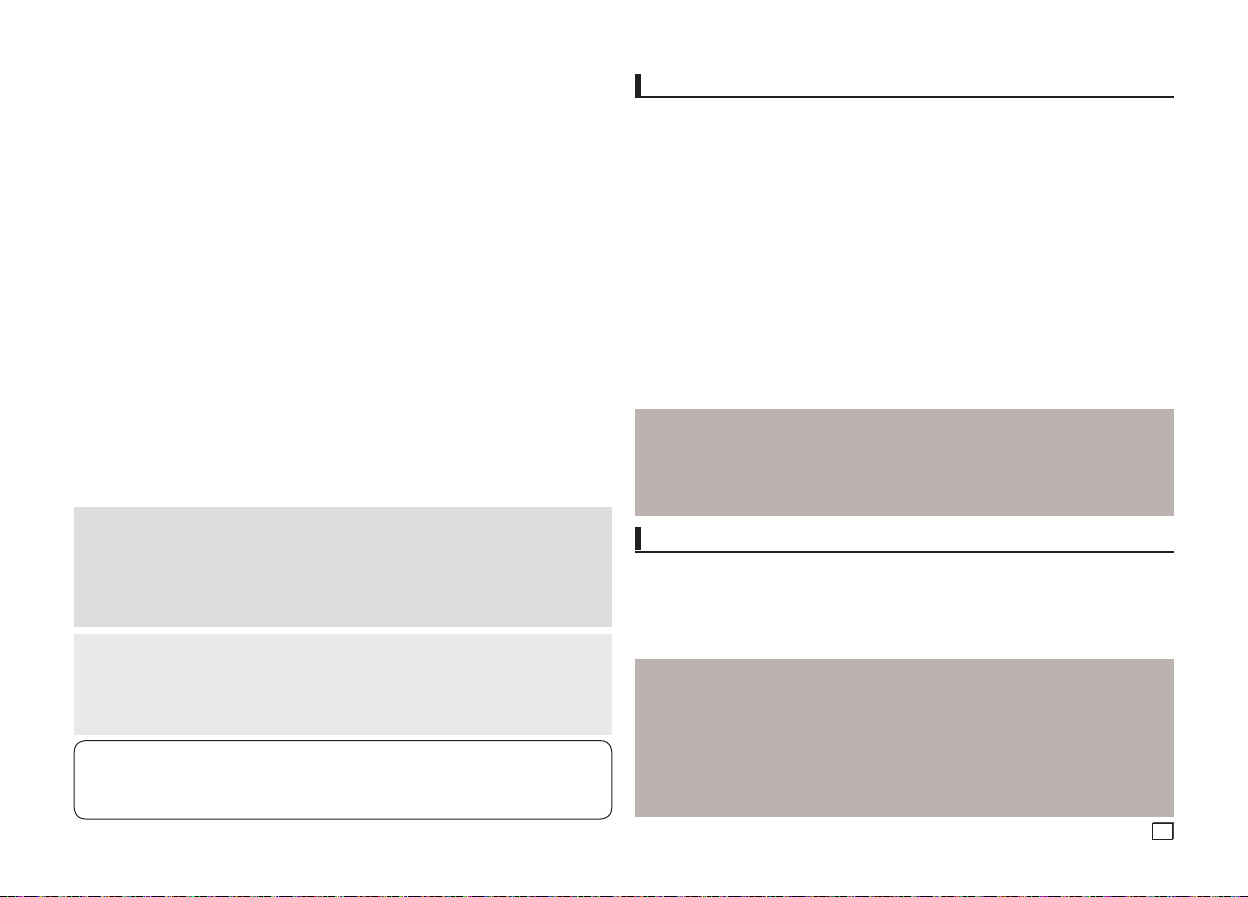
2.
Appuyez sur les boutons / pour sélectionner AUDIO, puis appuyez sur ou ENTER.
3.
Appuyez sur les boutons
Configuration des enceintes ambiophoniques (Seulement DVD-C550K)
1.
Appuyez sur le bouton MENU, appareil en mode Arrêt. Appuyez sur les boutons ¥/ our sélectionner
PARAMÉTRES, puis appuyez sur ENTER.
2.
Appuyez sur les boutons / pour sélectionner AUDIO, puis appuyez sur ou ENTER.
3.
Appuyez sur les boutons
ou ENTER.
4.
Appuyez sur les boutons
ENTER pour régler les enceintes.
Réglages par défaut : FRONT L, R (AVANT G, D) (Petite), CENTER (CENTRE) (Petite), SURROUND
(AMBIOPHONIQUE) (Petite). Sélectionnez la taille des enceintes à connecter.
❶
Avant (FL, FR)
- Large (Grande)
- Small (Petite)
❷
Centre
- None (Aucune)
- Large (Grande)
- Small (Petite)
❸
Ambiophonique (SL, SR)
- Large (Grande) (Arrière/Latérale)
- Small (Petite) (Arrière/Latérale)
Test de configuration
Les signaux de sortie test arrivent dans le sens des aiguilles d’une montre depuis l’enceinte avant (G).
Réglez la balance du canal afin que les enceintes émettent de manière uniforme.
AVANT (G) ➝ CENTRE ➝ CAISSON DE BASSE ➝ AVANT (D) ➝ AMBIOPHONIQUE (D) ➝
AMBIOPHONIQUE (G)
Remarque
- Lors de la lecture d’un CD audio MPEG doté d’une sélection à train de bits, le câble coaxial peut ne
pas avoir de sortie audio, selon le récepteur AV utilisé.
- Il n'y a pas de sortie audio analogique lorsque vous lisez un disque DTS.
- Même si l’échantillonnage PCM est Non, quelques disques sortiront sous énchantillonnage par la sortie
numérique.
•
Certains disques ne peuvent émettre un signal audio à sous échantillonnage que via les sorties numérique.
HDMI
-
Si votre TV n’est pas compatible avec des formats multicanaux non compressés (Dolby
Digital, DTS,MPEG), vous devez paramétrer Audio sur PCM.
-
Si votre TV n’est pas compatible avec le taux d’échantillonnage LPCM supérieur à 48kHz,
vous devez choisir un taux d’échantillonnage PCM inférieur.
Fabriqué sous licence de Dolby Laboratories.“Dolby” et le symbole du double D sont des
marques déposées des laboratoires Dolby.
“DTS” et “DTS Digital Out” sont des marques déposées de Digital Theater Systems, Inc.
/
pour sélectionner l'élément souhait puis appuyez sur ou ENTER
/pour sélectionner
//¥/
pour sélectionner l’élément souhaité, puis appuyez sur le bouton
HAUT-PARLEURS PARAMÈTRES
, puis appuyez sur
Configuration des options système
1.
Appuyez sur le bouton MENU de votre télécommande. Appuyez sur les boutons ¥/ our sélectionner
PARAMÉTRES, puis appuyez sur ENTER.
2.
Appuyez sur les boutons / pour sélectionner SYSTÉME, puis appuyez sur ou ENTER.
3.
Appuyez sur les boutons
Configuration de la fonction Anynet+(HDMI-CEC)
Anynet+ est une fonction qui permet de faire fonctionner l’appareil à l’aide d’une télécommande pour
téléviseur Samsung en reliant le lecteur DVD-C510/C550/C550K à un téléviseur Samsung à l’aide
d’un câble HDMI (Uniquement disponible avec les téléviseurs Samsung prenant en charge la fonction
Anynet+).
Sélectionnez Oui (Activer) lorsque vous reliez le DVD-C510/C550/C550K au téléviseur Samsung prenant
encharge la fonction Anynet+.
1.
Appuyez sur le bouton MENU de votre télécommande. Appuyez sur les boutons ¥/ our sélectionner
PARAMÉTRES, puis appuyez sur ENTER.
2.
Appuyez sur les boutons / pour sélectionner SYSTÉME, puis appuyez sur ou ENTER.
3.
Appuyez sur les boutons / pour sélectionner ANYNET+(HDMI-CEC), puis appuyez sur
4.
Sur votre lecteur DVD, réglez Anynet+ (HDMI-CEC) sur “Oui”(Activer) et appuyez sur le bouton ENTER.
5.
Réglez la fonction Anynet+ sur votre téléviseur. (Pour plus d’informations, reportez vous au manuel
d’utilisation du téléviseur.)
• Lorsque vous appuyez sur le bouton
apparaissent.
Remarque
• Si vous appuyez sur le bouton PLAY (LECTURE) de l’appareil pendant que vous regardez la télévision,
l’écran de lecture s’affiche sur le téléviseur.
Si vous démarrez la lecture d’un DVD alors que le téléviseur est hors tension, ce dernier se met sous tension.
•
• Si vous mettez le téléviseur hors tension, le lecteur DVD s’éteint automatiquement.
• Si vous passez du HDMI à une autre source (Composite,Composant,... etc) sur le téléviseur pendant la lecture d’un DVD, la lecture du lecteur DVD s’arrête.
/
pour sélectionner l'élément souhait puis appuyez sur ou ENTER.
Anynet+ de la télécommande, les éléments d’affichage cidessous
ou
ENTER.
Configuration des options de langue
Si vous avez réglé préalablement les options menu lecteur, menu disque, audio et langue des sous-titres, elles
apparaissent automatiquement à chaque fois que vous visionnez un film.
1.
Appuyez sur le bouton MENU, appareil en mode Arrêt. Appuyez sur les boutons ¥/ our sélectionner
PARAMÉTRES, puis appuyez sur ENTER.
2.
Appuyez sur les boutons / pour sélectionner LANGUE, puis appuyez sur ou ENTER.
3. Appuyez sur les boutons / pour sélectionner la langue souhaitée, puis appuyez sur le bouton ou ENTER.
Remarque
- La langue est sélectionnée et l’écran revient au menu Configuration de la langue.
- Pour que le menu de configuration disparaisse, appuyez sur le bouton MENU.
- Si la langue sélectionnée n’est pas enregistrée sur le disque, la langue originale pré-enregistrée est
sélectionnée.
- Sélectionnez “Originale”, si vous souhaitez que la langue de la bande son par défaut soit la langue originale
d’enregistrement du disque
- Sélectionnez “Automatique” si vous souhaitez que la langue des sous-titres soit la même que la langue
sélectionnée pour la langue audio.
- Certains disques peuvent ne pas contenir la langue que vous avez sélectionnée comme langue initiale.
Dans ce cas, le disque utilise son paramètre linguistique d’origine.
.
11
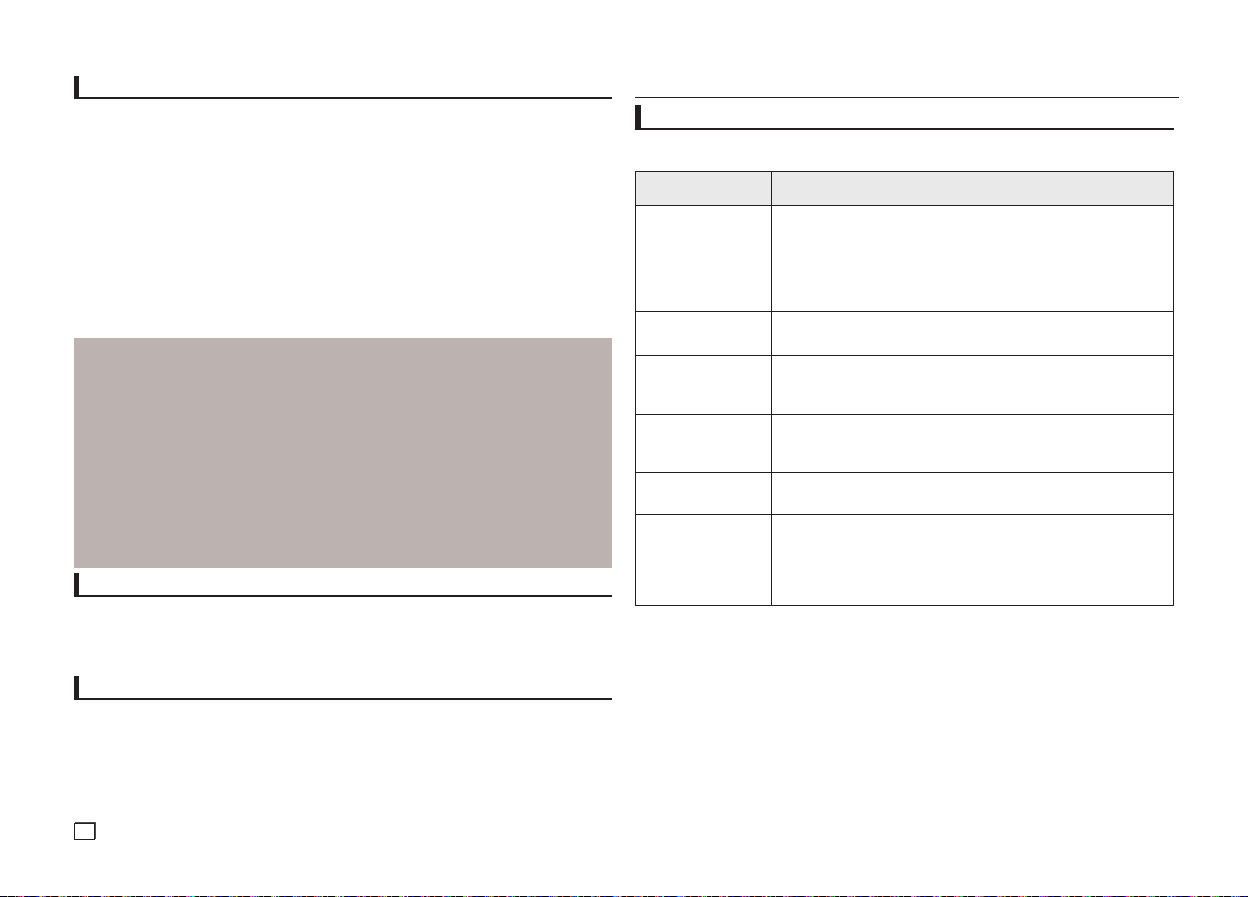
Configuration des options de sécurité
Le contrôle parental fonctionne avec certains DVD sur lesquels le niveau de contrôle est enregistré. Cela vous permet de
contrôler les DVD que votre famille regarde. Huit niveaux différents sont disponibles.
Configuration du niveau de contrôle et Changement du mot de passe
1.
Appuyez sur le bouton MENU, appareil en mode Arrêt. Appuyez sur les boutons ¥/ our sélectionner
PARAMÉTRES, puis appuyez sur ENTER.
2.
Appuyez sur les boutons / pour sélectionner SÉCURITÉ, puis appuyez sur ou ENTER.
code secret.
Appuyez sur les boutons / pour sélectionner PARENTAL/MODIFIER MOT DE PASSE, puis appuyez sur
3.
ou ENTER.
4. Appuyez sur les boutons pour sélectionner le Niveau de contrôle souhaité puis appuyez
sur le bouton ENTER. Ex) Configuration du Tout Public.
-
En exemple, si vous choisissez Tout Public, la lecture des disques de niveau 2 ou supérieur est
impossible.
5. Composez un code secret. Lors du premier accès, entrez 0000. Entrez ensuite un nouveau
mot de passe. Vous devez définir un mot de passe autre que 0000 pour activer la fonction de
contrôle parental. Réintroduisez le nouveau mot de passe.
Niveaux de sécurité :
❶ Tout Public
G (General Audiences) : tout public
❷
❸ PG (Parental guidance - accompagnement parental recommandé) : certaines images peuvent
heurter la sensibilité des jeunes enfants.
❹ PG 13 (Parental guidance - accompagnement parental recommandé) : certaines images peuvent
heurter la sensibilité des jeunes enfants.
❺ PGR (Parental Guidance Recommended -accompagnement parental conseillé) : pas nécessaire-
ment déconseillé aux enfants ; toutefois, la prudence et l’accompagnement des parents ou tuteurs
sont re commandés.
R (Restricted - accès limité) : les mineurs de moins de 17 ans doivent être accompagnés d’un adulte.
❻
❼ NC17 (NC-17) : interdit aux moins de 18 ans.
❽ Adulte
Remarque
- Si vous avez oublié votre mot de passe, reportez-vous à la rubrique “Mot de passe oublié” dans le
Guide de dépannage (Problèmes et solutions).
Composez un
Fiche technique
Problèmes et solutions
Avant de demander une assistance auprès de votre revendeur ou d’un service après vente, veuillez vérifier les points suivants.
Problem Action
Aucun son avec
le canal 5.1
(DVD-C550K)
L’écran est bloqué.
Mot de passe oublié.
Pas de sortie HDMI.
Écran HDMII
anormal.
Tremblement de l’image
par HDMI
Configuration des options générales
1.
Appuyez sur le bouton MENU, appareil en mode Arrêt. Appuyez sur les boutons ¥/ our sélectionner
PARAMÉTRES, puis appuyez sur ENTER.
2.
Appuyez sur les boutons / pour sélectionner GÉNÉRAL, puis appuyez sur ou ENTER.
3.
Appuyez sur les boutons
/
pour sélectionner l'élément souhait puis appuyez sur ou ENTER.
Configuration des options d’assistance
La fonction d’assistance vous permet de consulter les informations de votre lecteur de DVD, notamment
le numéro de modèle, la version du logiciel, le numéro de série et le numéro de version situés à l’arrière
de votre appareil.
1.
Appuyez sur le bouton MENU, appareil en mode Arrêt. Appuyez sur les boutons ¥/ our sélectionner
PARAMÉTRES, puis appuyez sur ENTER.
2.
Appuyez sur les boutons / pour sélectionner ASSISTANCE, puis appuyez sur ou ENTER.
3.
Sélectionner INFORMATIONS SUR LE PRODUIT puis appuyez sur ou ENTER.
12
Le son du canal 5.1 ne s’entend que dans les conditions suivantes :•
1) Le lecteur de DVD est correctement raccordé à un amplifi cateur 5.1.
2) Le disque est enregistré avec un son 5.1.
Vérifi ez si le disque porte la mention “Dolby ou DTS 5.1 ch”.•
Vérifi ez si votre système audio est branché et fonctionne correctement.•
Dans le menu CONFIGURATION, la sortie audio est-elle réglée sur Bitstream ?•
Appuyez sur le bouton •
disque. Tous les réglages sont réinitialisés sur les valeurs usine.
Appuyez sur le bouton •
disque. Tous les réglages y compris le mot de passe sont réinitialisés sur les
valeurs usine. Ne l’utilisez qu’en cas d’absolue nécessité.
Vérifi ez la sortie vidéo et activez le mode HDMI.•
Vérifi ez la connexion entre le téléviseur et le lecteur DVD. •
Vérifi ez si le téléviseur est compatible au lecteur DVD 576p/720p/1080i/1080p.•
S’il y a un bruit de neige à l’écran, cela veut dire que le téléviseur n’est pas •
compatible au HDCP(High-bandwidth Digital Content Protection).
Vérifi ez que l’installation de votre téléviseur est correcte.•
• Le phénomène de tremblement de l’image peut se produire lorsque la fréquence
de l’image passe de 50Hz à 60Hz pour une sortie 720P/1080i/1080p HDMI
(Interface Multimédia Haute Défi nition).
Référez-vous au manuel de l’utilisateur de votre TV.•
■
/|| pendant plus de 5 secondes en l’absence de
■
/|| pendant plus de 5 secondes en l’absence de
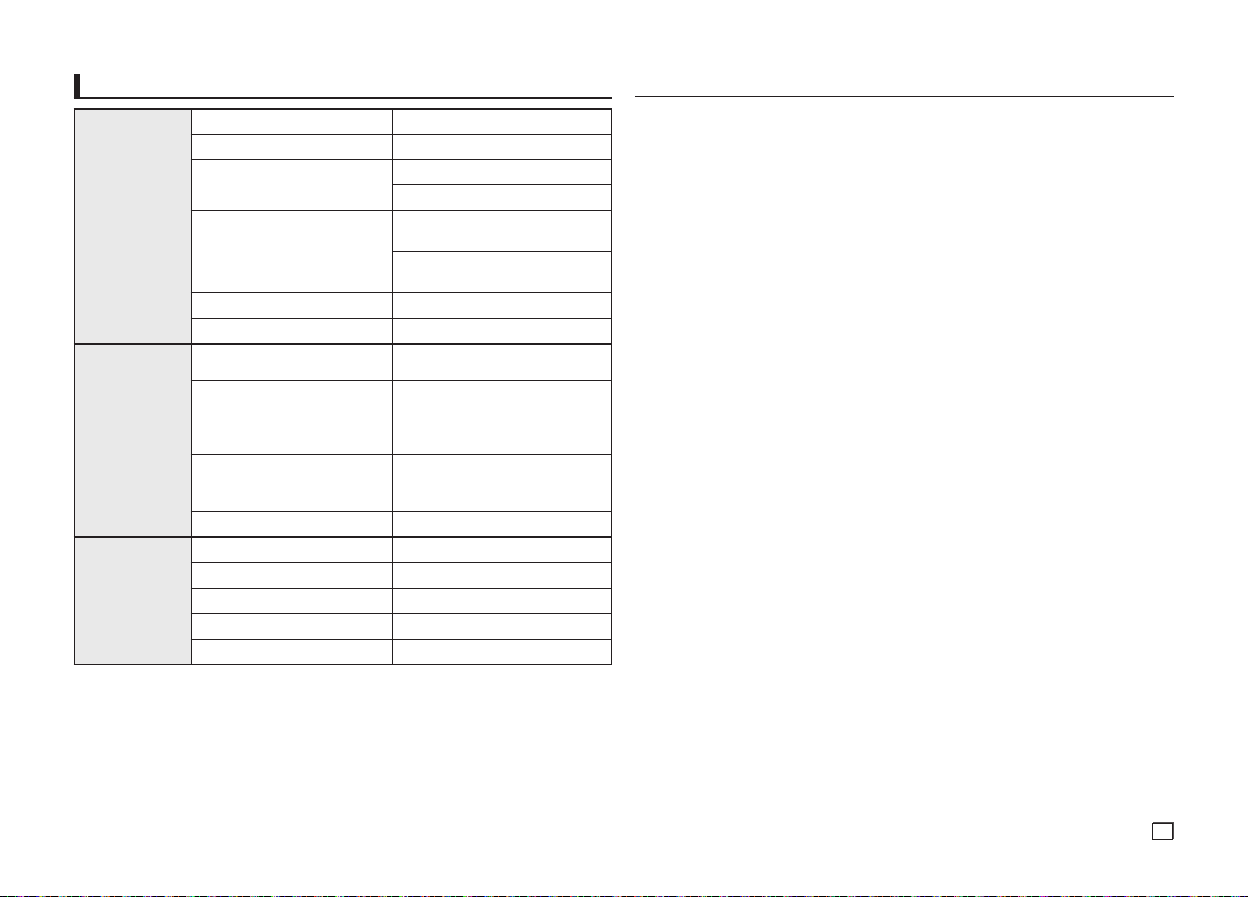
Spécifications
Général
Sortie Vidéo
Sortie Audio
Alimentation AC110~240V, 50/60Hz
Consommation électrique 6W
Poids
Dimensions
Température de fonctionnement +5ºC to +35ºC
Humidité ambiante 10 % to 75 %
Vidéo composite
Sortie Péritel
Vidéo Composant
HDMI 480p, 576p, 720p, 1080p, 1080i
Borne de sortie RCA, Peritel
Niveau de sortie maximum 2Vrms
RÉPONSE EN FRÉQUENCE 20 Hz ~ 20 kHz
Sortie audio numérique Coaxial (SPDIF)
5.1 CANAUX (DVD-C550K) F/L, F/R, R/L, R/R, CT, S/W
DVD-C510 : 1.2 Kg
DVD-C550/DVD-C550K : 1.5 Kg
DVD-C510 :
360mm(W) X 207mm(D) X 42mm(H)
DVD-C550/DVD-C550K :
430mm(W) X 207mm(D) X 42mm(H)
1 canaux : 1.0 Vp-p (impédance de 75 Ω)
R (Rouge) : 0.7 Vp-p (impédance de 75 Ω)
G (Vert) : 0.7 Vp-p (impédance de 75 Ω)
B (Bleu) : 0.7 Vp-p (impédance de 75 Ω)
Vidéo composite : 1.0 Vp-p (impédance de 75 Ω)
Y : 1,0 Vp-p (impédance de 75 Ω)
Pr : 0,70 Vp-p (impédance de 75 Ω)
Pb : 0,70 VVp-p (impédance de 75 Ω)
Memo
13

Memo

Memo
Les bons gestes de mise au rebut de ce produit (Déchets d’équipements électriques et
électroniques)
Applicable dans les pays de l’Union Européenne et dans d’autres pays européens
pratiquant le tri sélectif)
Ce symbole sur le produit, ses accessoires ou sa documentation indique que ni le produit, ni ses
avec les autres déchets ménagers. La mise au rebut incontrôlée des déchets présentant des risques
environnementaux et de santé publique, veuillez séparer vos produits et accessoires usagés des autres déchets.
Vous favoriserez ainsi le recyclage de la matière qui les compose dans le cadre d’un développement durable.
Les particuliers sont invités à contacter le magasin leur ayant vendu le produit ou à se renseigner auprès des
autorités locales pour connaître les procédures et les points de collecte de ces produits en vue de leur
recyclage.
Les entreprises et professionnels sont invités à contacter leurs fournisseurs et à consulter les conditions de leur
contrat de vente. Ce produit et ses accessoires ne peuvent être jetés avec les autres déchets professionnels et
commerciaux.
doivent pas être éliminées en fi n de vie avec les autres déchets ménagers. L’indication éventuelle des symboles
chimiques Hg, Cd ou Pb signifi e que la batterie contient des quantités de mercure, de cadmium ou de plomb
supérieures aux niveaux de référence stipulés dans la directive CE 2006/66. Si les batteries ne sont pas
correctement éliminées, ces substances peuvent porter préjudice à la santé humaine ou à l’environnement. Afi n
de protéger les ressources naturelles et d’encourager la réutilisation du matériel, veillez à séparer les batteries des
autres types de déchets et à les recycler via votre système local de collecte gratuite des batteries.
accessoires électroniques usagés (chargeur, casque audio, câble USB, etc.) ne peuvent être jetés
Elimination des batteries de ce produit
(Applicable aux pays de l’Union européenne et aux autres pays européens dans lesquels
des systèmes de collecte sélective sont mis en place.)
Le symbole sur la batterie, le manuel ou l’emballage indique que les batteries de ce produit ne
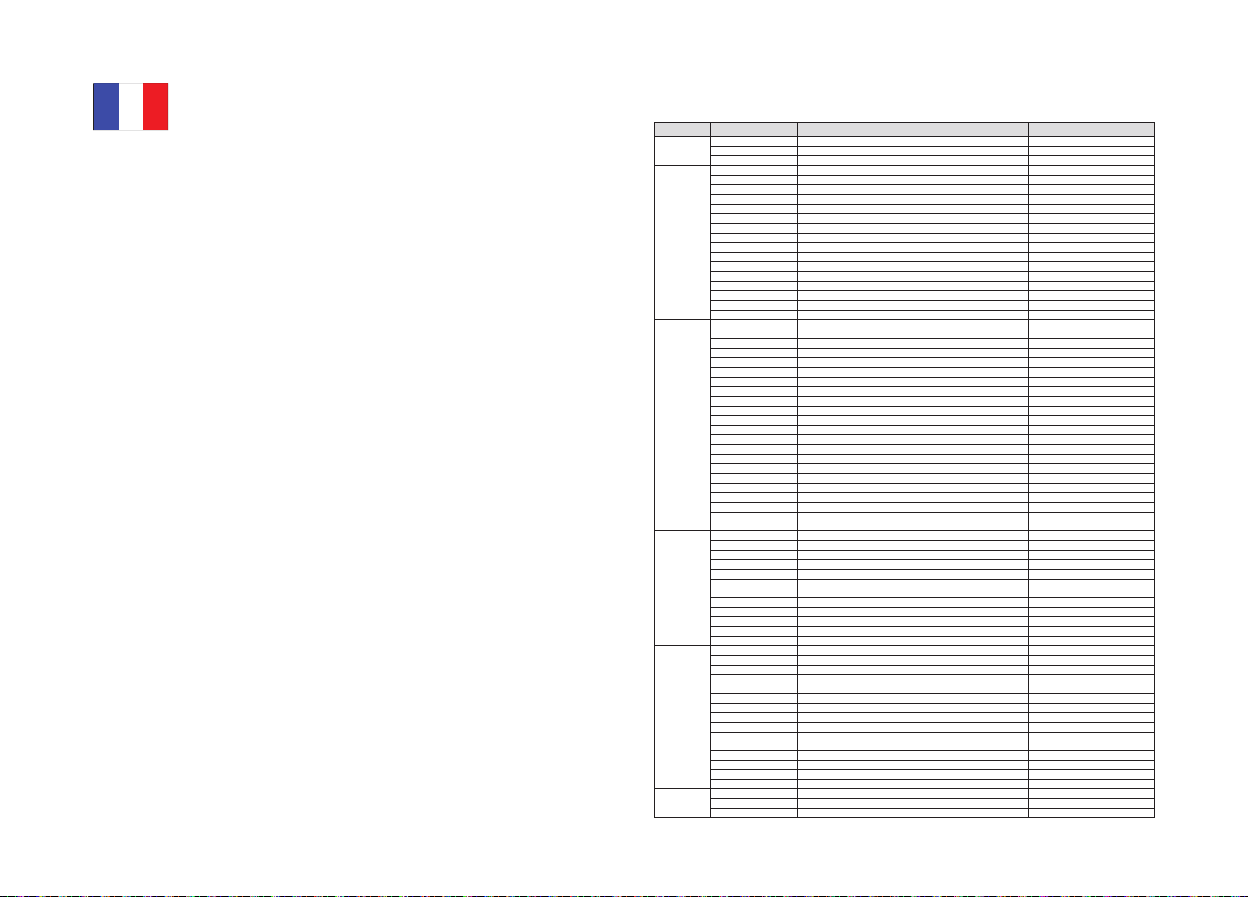
FRANCE
Chers clients, nous vous remercions d'avoir acheté un produit SAMSUNG.
La présente carte à pour objet de préciser les modalités de la garantie que la société Samsung Electronics France vous
offre indépendamment des garanties qui vous sont déjà offertes par le revendeur à qui vous avez acheté votre produit,
et des garanties prévues par la loi (notamment la garantie des vices cachés prévue aux articles 1641 et suivants du
Code civil, et la garantie légale de conformité prévue aux articles L.211-1 et suivants du Code de la consommation).
Aussi, si vous rencontrez un problème avec votre produit SAMSUNG, nous vous invitons :
- soit à contacter directement notre service consommateur :
Samsung Service Consommateurs
66 rue des Vanesses
BP 50116 - Villepinte - 95950 ROISSY cedex
France
: 01 48 63 00 00
TEL
Fax : 01 48 63 06 38
ou encore sur notre site Internet à l'adresse suivante :
www.samsung.com/fr
- soit à vous adresser au revendeur à qui vous l'avez acheté.
ETENDUE DE LA GARANTIE DE SAMSUNG ELECTRONICS FRANCE
Samsung Electronics France garantit le produit contre tout défaut de matière ou de fabrication (pièces et main
d'oeuvre) pendant le délai de 1 (un) an pour les caméscopes et de 1(an) pour les MP3.
La période de garantie commence le jour ou vous avez acheté l'appareil au revendeur.
En cas de défaut de matière ou de fabrication, et à condition de respecter les modalités indiquées ci-dessous,
Samsung Electronics France s'engage à réparer ou faire réparer le produit sous garantie, ou à le remplacer si la
réparation n'est pas possible ou apparaît disproportionnée.
Les réparations ou les échanges de produits sous garantie n'ont pas pour effet de prolonger la durée initiale de la garantie.
MODALITES
Si le produit que vous avez acheté s'avère défectueux pendant la période de garantie du fait d'un défaut visé
ci-dessus, adressez vous à notre service consommateurs à l'adresse indiquée ci-dessus.
Celui-ci vous expliquera les démarches à effectuer ; étant d'ores et déjà précisé que vous aurez besoin de votre
facture d'achat, et de la présente carte de garantie dument remplie.
Le produit qui nous sera retourné fera alors l'objet d'un contrôle par notre centre de réparation agréé et sera alors
soit réparé gratuitement, soit échangé si la réparation n'est pas possible, et vous sera retourné sans frais.
(Vous conservez bien sûr la possibilité de vous adresser au revendeur à qui vous avez acheté votre produit.)
EXCLUSIONS
La présente garantie ne couvre pas les produits consommables tels que les piles, les ampoules, les cartouches d'encre, etc.
Par ailleurs, la garantie ne pourra pas jouer :
- en cas de casse du produit par l'utilisateur ;
- si le défaut est causé par une utilisation du produit non conforme à la notice d'utilisation ;
dans le cas ou le produit aurait été modifié, démonté ou réparé par une personne autre que Samsung
Electronics France ou ses centres de service agréés,
- pour les produits dont le numéro de série a été retiré ;
lorsqu'un équipement auxiliaire non fourni ou non recommandé par Samsung est fixé sur le produit ou utilisé en
conjonction avec celui-ci ;
- au cas où la facture d'achat et/ou la carte de garantie ne seraient pas retournées ;
- au cas où la carte de garantie ne serait pas dument remplie ".
Comment contacter Samsung dans le monde
Si vous avez des suggestions ou des questions concernant les produits Samsung, veuillez contacter le Service
Consommateurs Samsung.
Region Area Contact Center
Canada 1-800-SAMSUNG (726-7864) www.samsung.com/ca
North America
Mexico 01-800-SAMSUNG (726-7864) www.samsung.com/mx
U.S.A 1-800-SAMSUNG (726-7864) www.samsung.com/us
Argentine 0800-333-3733 www.samsung.com/ar
Brazil 0800-124-421, 4004-0000 www.samsung.com/br
Chile 800-SAMSUNG (726-7864) www.samsung.com/cl
Nicaragua 00-1800-5077267 www.samsung.com/latin
Honduras 800-7919267 www.samsung.com/latin
Costa Rica 0-800-507-7267 www.samsung.com/latin
Ecuador 1-800-10-7267 www.samsung.com/latin
El Salvador 800-6225 www.samsung.com/latin
Latin America
Guatemala 1-800-299-0013 www.samsung.com/latin
Jamaica 1-800-234-7267 www.samsung.com/latin
Panama 800-7267 www.samsung.com/latin
Puerto Rico 1-800-682-3180 www.samsung.com/latin
Rep. Dominica 1-800-751-2676 www.samsung.com/latin
Trinidad & Tobago 1-800-SAMSUNG (726-7864) www.samsung.com/latin
Venezuela 0-800-100-5303 www.samsung.com/latin
Colombia 01-8000112112 www.samsung.com.co
Belgium 02 201 2418
Czech Republic 800-SAMSUNG (800-726786) www.samsung.com/cz
Denmark 8-SAMSUNG (7267864) www.samsung.com/dk
Finland 30-6227 515 www.samsung.com/fi
France 01 4863 0000 www.samsung.com/fr
Germany 01805-SAMSUNG (726-7864 å 0,14/Min) www.samsung.de
Hungary 06-80-SAMSUNG (726-7864) www.samsung.com/hu
Italia 800-SAMSUNG (726-7864) www.samsung.com/it
Luxemburg 02 261 03 710 www.samsung.com/lu
Netherlands 0900-SAMSUNG (0900-7267864) (å 0,10/Min) www.samsung.com/nl
Europe
Norway 3-SAMSUNG (7267864) www.samsung.com/no
Poland 0 801 1SAMSUNG (172678), 022-607-93-33 www.samsung.com/pl
Portugal 80820-SAMSUNG (726-7864) www.samsung.com/pt
Slovakia 0800-SAMSUNG (726-7864) www.samsung.com/sk
Spain 902-1-SAMSUNG (902 172 678) www.samsung.com/es
Sweden 0771 726 7864 (SAMSUNG) www.samsung.com/se
U.K 0845 SAMSUNG (7267864) www.samsung.com/uk
Eire 0818 717 100 www.samsung.com/ie
Austria 0810-SAMSUNG (7267864, å 0.07/min) www.samsung.com/at
Switzerland 0848-SAMSUNG (7267864, CHF 0.08/min)
Russia 8-800-555-55-55 www.samsung.ru
Kazakhstan 8-10-800-500-55-500 www.samsung.com/kz_ru
Uzbekistan 8-10-800-500-55-500 www.samsung.com/kz_ru
Kyrgyzstan 00-800-500-55-500
Tadjikistan 8-10-800-500-55-500
Ukraine 8-800-502-0000
CIS
Belarus 810-800-500-55-500
Moldova 00-800-500-55-500
Lithuania 8-800-77777 www.samsung.com/lt
Latvia 8000-7267 www.samsung.com/lv
Estonia 800-7267 www.samsung.com/ee
Australia 1300 362 603 www.samsung.com/au
New Zealand 0800 SAMSUNG (0800 726 786) www.samsung.com/nz
China 400-810-5858, 010-6475 1880 www.samsung.com/cn
Hong Kong 3698-4698
India 3030 8282, 1800 110011, 1800 3000 8282 www.samsung.com/in
Indonesia 0800-112-8888 www.samsung.com/id
Japan 0120-327-527 www.samsung.com/jp
Asia Pacific
Malaysia 1800-88-9999 www.samsung.com/my
Philippines
Singapore 1800-SAMSUNG (726-7864) www.samsung.com/sg
Thailand 1800-29-3232, 02-689-3232 www.samsung.com/th
Taiwan 0800-329-999 www.samsung.com/tw
Vietnam 1 800 588 889 www.samsung.com/vn
Turkey 444 77 11 www.samsung.com/tr
Middle East &
South Africa 0860-SAMSUNG (726-7864 ) www.samsung.com/za
Africa
U.A.E 800-SAMSUNG (726-7864), 8000-4726 www.samsung.com/ae
1-800-10-SAMSUNG (726-7864), 1-800-3-SAMSUNG (726-7864),
1-800-8-SAMSUNG (726-7864), 02-5805777
Web Site
www.samsung.com/be (Dutch)
www.samsung.com/be_fr (French)
www.samsung.com/ch
www.samsung.com/ch_fr/ (French)
www.samsung.ua
www.samsung.com/ua_ru
www.samsung.com/hk
www.samsung.com/hk_en/
www.samsung.com/ph
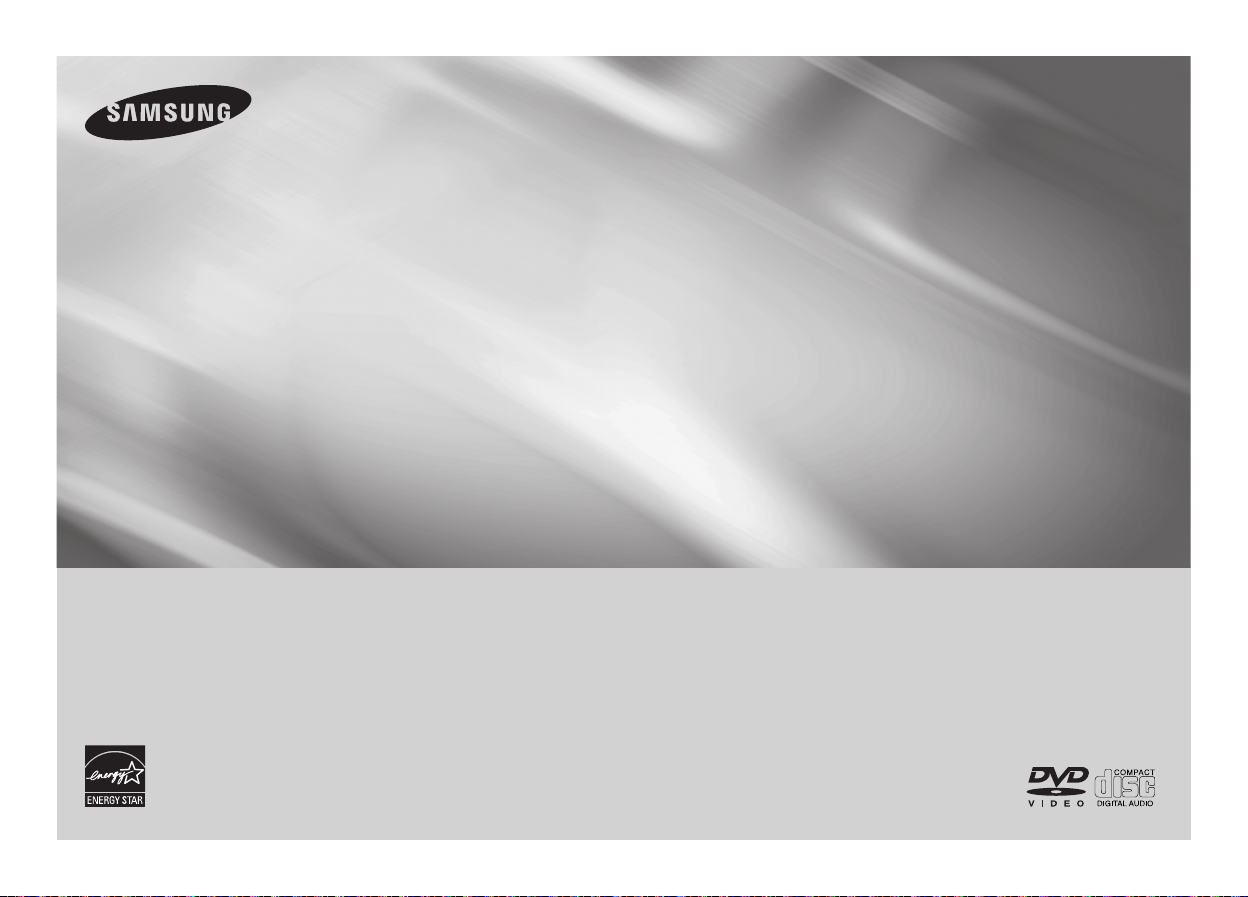
DVD-Speler
Gebruiksaanwijzing
ongekende mogelijkheden
Wij danken u voor de aankoop van dit Samsungproduct
Registreer uw product voor een zo volledig
mogelijke service op:
www.samsung.com/global/register
DVD-C510
DVD-C550
DVD-C550K
NEDERLANDS
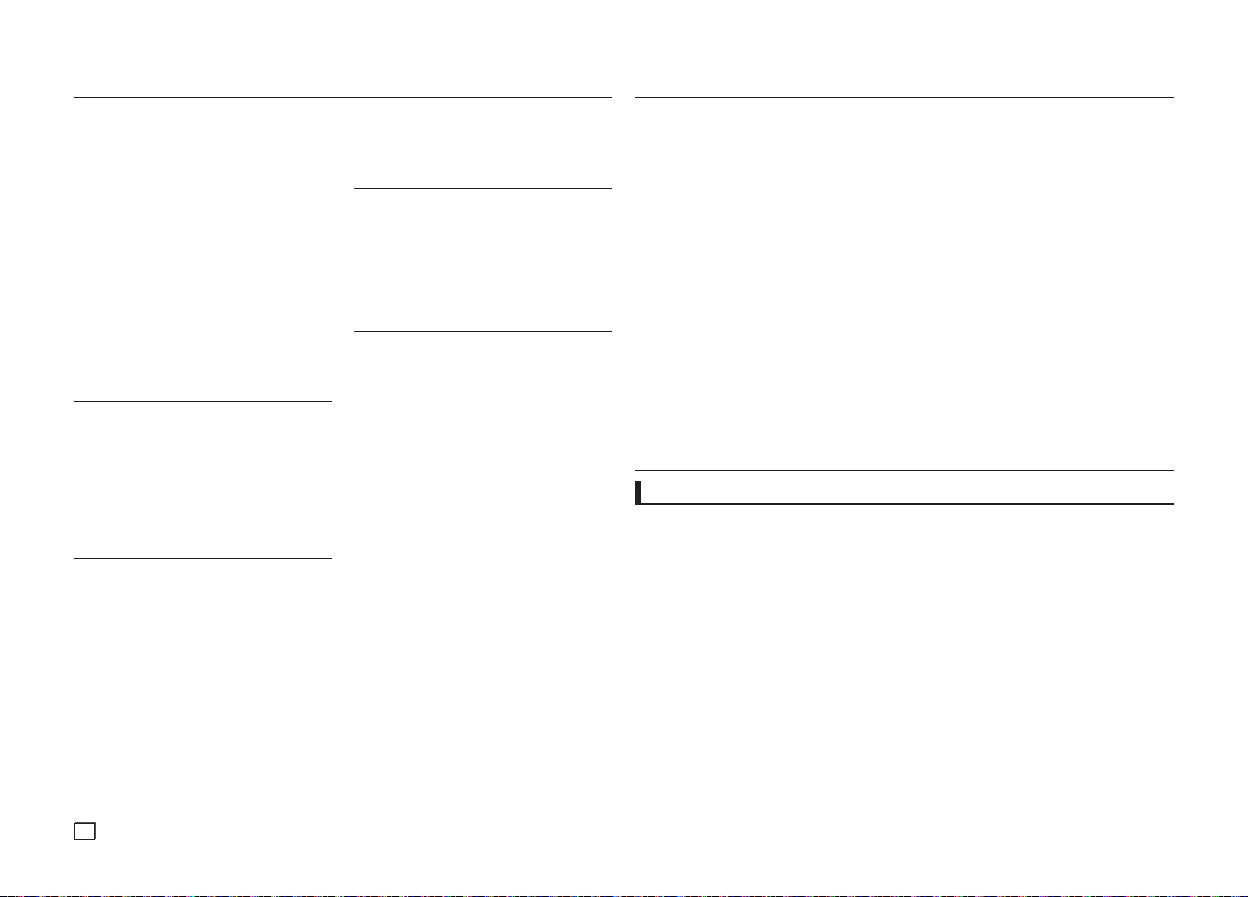
Voorzorgsmaatregelen I
1. Installeren
- Zorg ervoor dat de stroomvoorziening in uw
huis overeenkomt met die op het identificatie
plaatje aan de achterkant van de dvd-speler.
- Plaats de speler in een kastje met voldoende
ventilatieruimte. (7~10cm). Dek de venti-
latieopeningen niet af.
Duw de disklade niet met de hand naar binnen.
-
- Plaats de speler niet op of onder andere instal latiecomponenten.
- Schakel alle componenten uit voordat u de
speler verplaatst.
- Schakel andere installatiecomponenten eerst
uit voordat u deze op de speler aansluit.
- Verwijder de disk en schakel de speler uit
na gebruik, vooral wanneer u deze langere
tijd niet gaat gebruiken.
- De hoofdstekker wordt beschouwd als een
loskoppelingsapparaat en moet op leder
moment klaar voor gebruik zijn.
2. Voor uw veiligheid
- Dit product maakt gebruik van een laser straal. Gebruik van mechanismen, aanpass ingen of handelingen anders dan zoals in
deze gebruiksaanwijzing vermeld, kunnen
blootstelling aan schadelijke straling tot
gevolg hebben.
- Maak de dvd-speler nooit open en voer zelf
geen reparaties uit. Laat onderhoud en repa raties over aan een gekwalificeerde monteur.
3. Let op
- Deze speler is niet ontworpen voor indus trieel gebruik maar voor particuliere doelein den. Dit product is uitsluitend bestemd voor
particulier gebruik.
- Het apparaat moet niet worden blootgesteld
aan druppels en waterspetters, en objecten
gevuld med vloeistoffen, zoals vazen, mogen
niet op het apparaat geplaatst worden.
- Externe invloeden, zoals bliksem of statische
elektriciteit, kunnen de normale werking van
de speler beïnvloeden. Schakel in dat geval de
speler uit en weer in met de POWER-knop, of
haal de stekker uit het stopcontact en steek
hem er vervolgens weer in. De speler werkt
daarna weer normaal.
- Wanneer u de speler van een koude naar
2
een warme omgeving verplaatst, kan con
densvorming optreden, waardoor de speler
eventueel niet meer goed werkt. Wacht in
dat geval totdat de speler op kamertemperat-
uur is gekomen en de condens is opgedroogd.
4. Disks
- Gebruik nooit reinigingssprays, benzine, thin ner of andere oplosmiddelen die het opperv
lak van de disk zouden kunnen beschadigen.
- Raak het beschreven oppervlak van de disk
niet aan. Houd de disk met uw vingers aan
de rand en in de opening vast.
- Maak de disk voorzichtig schoon en beweeg
de doek nooit heen en weer over de disk.
5. Batterij
- De batterij die in dit product wordt gebruikt,
bevat chemicaliën die schadelijk zijn voor
het milieu.
- Gooi batterijen daarom nooit weg bij het nor-
male huisafval maar lever ze in op de daar
voor bestemde verzamelpunten.
De producteenheid die bij deze gebruikershandleiding hoort, valt onder licentie van bepaalde
intellectuele eigendomsrechten van bepaalde
derde partijen. Deze licentie is beperkt tot nietcommercieel gebruik in de privé-sfeer door eindconsumenten voor de inhoud van de licentie. Er
worden geen rechten verleend voor commerciële
doeleinden. De licentie dekt geen andere producteenheid dan deze producteenheid. De licentie
geldt niet voor andere producteenheden of -processen zonder licentie conform ISO/OUR 11172-3
of ISO/OUR 13818-3, die gebruikt of verkocht
worden in combinatie met deze producteenheid.
De licentie dekt alleen het gebruik van deze producteenheid voor het coderen en/of decoderen
van geluidsbestanden conform ISO/OUR 11172-3
of ISO/OUR 13818-3. Er worden onder deze licentie geen rechten verleend voor productkenmerken
of -functies die niet conform ISO/OUR 11172-3 of
ISO/OUR 13818-3 zijn.
LET OP: GEBRUIK VAN MECHANISMEN,
AANPASSINGEN OF HANDELINGEN ANDERS
DAN ZOALS IN DEZE GEBRUIKSAANWIJZING
VERMELD, KUNNEN BLOOTSTELLING AAN
SCHADELIJKE STRALING TOT GEVOLG HEBBEN.
nhoudsopgave
Voorzorgsmaatregelen . . . . . . . . . . . . . . . . . . . . 2
Instellingen
Algemene kenmerken . . . . . . . . . . . . . . . . . . . . 2
Beschrijving . . . . . . . . . . . . . . . . . . . . . . . . . . . . 3
De toetsen van de afstandsbediening . . . . . . . . . 3
Aansluiten
Een verbinding kiezen . . . . . . . . . . . . . . . . . . . . 4
Basisfuncties
Een disk afspelen . . . . . . . . . . . . . . . . . . . . . . . . 5
De functie Zoeken en SKIP gebruiken . . . . . . . . 5
De Display functie gebruiken . . . . . . . . . . . . . . . 5
Het Diskmenu het Titelmenu gebruiken . . . . . . . 6
Afspelen herhalen . . . . . . . . . . . . . . . . . . . . . . . 6
Vertraagd afspelen . . . . . . . . . . . . . . . . . . . . . . . 6
Speciale functies
De beeldverhouding instellen (EZ VIEW) . . . . . . 6
Taalkeuze geluidsspoor . . . . . . . . . . . . . . . . . . . 6
Taalkeuze ondertiteling . . . . . . . . . . . . . . . . . . . . 6
De camerahoek wijzigen . . . . . . . . . . . . . . . . . . . 7
De functie Bladwijzers . . . . . . . . . . . . . . . . . . . . . 7
De functie Zoom . . . . . . . . . . . . . . . . . . . . . . . . . 7
Menu Clips voor MP3/WMA/JPEG/MPEG4/
CD Audio . . . . . . . . . . . . . . . . . . . . . . . . . . . . . . . 7
Mappen selecteren . . . . . . . . . . . . . . . . . . . . . . . 7
Instellingen
Algemene kenmerken
Voortreffelijke geluidskwaliteit
Dolby Digital, een technologie die door Dolby
Laboratories werd ontwikkeld, staat garant voor
een kristalheldere geluidsweergave.
Beeldscherm
Zowel normale weergave als breedbeeld (16:9).
Vertraagd afspelen
U kunt belangrijke scènes vertraagd afspelen.
1080p Afspelen
Deze speler converteert noramle DVD’s voor
weergave op een TV die 1080pondersteunt.
Kinderslot (DVD)
Met het kinderslot kunt u de klassering instellen van
films waarnaar kinderen niet mogen kijken, omdat er
bijvoorbeeld geweld in voorkomt of omdat ze om andere redenen niet geschikt zijn voor jeugdige kijkers
Keuzemenu’s op het tv-scherm
U kunt bij het afspelen van films via een menu
de taal voor geluid en ondertiteling kiezen en van
camerastandpunt wisselen.
Progressieve scan
Met progressieve scan wordt een betere beeldkwaliteit bereikt doordat het aantal scanlijnen van een
conventioneel interlaced beeld wordt verdubbeld.
.
MP3/WMA/CD Audio afspelen . . . . . . . . . . . . . . 7
MPEG4 afspelen . . . . . . . . . . . . . . . . . . . . . . . . . 8
Mediabestanden afspelen met de functie
USB Host (USB-host) (Enige DVD-C550/
DVD-C550K) . . . . . . . . . . . . . . . . . . . . . . . . . . . 8
Cd’s rippen (Enige DVD-C550/DVD-C550K) . . . 9
Foto-CD's afspelen . . . . . . . . . . . . . . . . . . . . . . . 9
Foto-CD-weergave op de HD-JPEG . . . . . . . . . . 9
Karaoke-functies
(Enige DVD-C550K)
Karaoke-functies . . . . . . . . . . . . . . . . . . . . . . . . 10
Instellingenmenu wijzigen
Het instellingenmenu gebruiken . . . . . . . . . . . . 10
De beeldopties instellen . . . . . . . . . . . . . . . . . . 10
De geluidopties instellen . . . . . . . . . . . . . . . . . . 10
De systeemopties instellen . . . . . . . . . . . . . . . . 11
De taalfuncties instellen . . . . . . . . . . . . . . . . . . 11
De beveiligingsopties instellen . . . . . . . . . . . . . 12
De algemene opties instellen . . . . . . . . . . . . . . 12
De ondersteuningsopties instellen . . . . . . . . . . 12
Naslag
Problemen oplossen . . . . . . . . . . . . . . . . . . . . . 12
Specificaties . . . . . . . . . . . . . . . . . . . . . . . . . . . 13
EZ VIEW (DVD)
Met Easy View kunt u het beeldformaat aanpassen
aan het schermformaat (16:9 of 4:3) van uw tv.
Weergave van digitale foto’s (JPEG)
Hiermee kunt u digitale foto’s op uw tv bekijken.
Herhalen
Wanneer u een nummer of een film wilt herhalen,
drukt u eenvoudig op de REPEAT toets.
MP3/WMA
Met dit apparaat kunt u dvd’s afspelen die uit
MP3/WMA-bestanden zijn samengesteld.
MPEG4
Met dit apparaat kunt u MPEG4-formaten binnen
een avi-bestand afspelen.
HDMI (Hige Definitie Multimedia
Interface)
HDMI vermindert beeldlawaai door een zuiver digitaal video/audio signaalpad van de speler naar uw
tv toe te laten.
Cd’s rippen (Enige DVD-C550/
DVD-C550K)
Met deze functie kunt u audiobestanden van
een cd in MP3-indeling kopiëren naar een USBapparaat. (Alleen audio-cd (CD-DA))
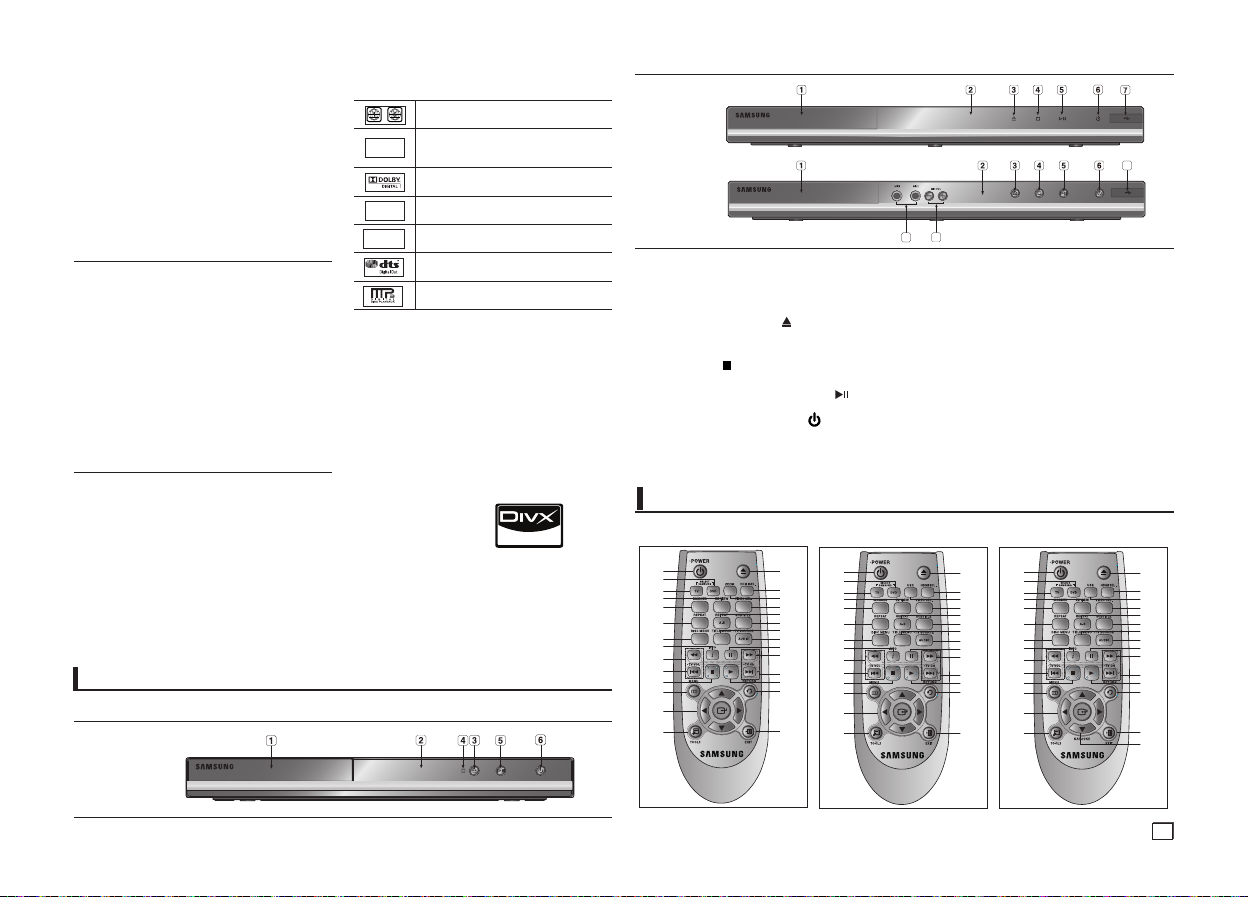
Opmerking
8
9
7
- De volgende disks kunnen niet worden
afgespeeld op deze speler.
• DVD-ROM • DVD-RAM
• CD-ROM • CDV
• CDI • CVD
• CDG’s spelen alleen audio af, geen beelden.
- Van de volgende disks zijn de afspeelmogelijkheden afhankelijk van de opnamecondities.
• DVD-R, +R
• CD-RW
• DVD+RW, -RW (V modus)
- De speler kan bepaalde CD-R’s , CD-RW’s en
DVD-R’s mogelijk niet afspelen vanwege het
schijftype of de opnamecondities.
KOPIEERBEVEILIGING
Veel dvd’s bevatten een kopieerbeveiliging. Sluit uw
dvd-speler daarom rechtstreeks aan op uw tv en niet op
een videorecorder. Aansluiting via een videorecorder kan
leiden tot vervormde weergave van dvd’s met kopieerbeveiliging.
Dit product bevat copyrightbeschermingstechnologie die
beschermd wordt door methodeclaims van bepaalde
patenten in de Verenigde Staten en andere intellectuele eigendomsrechten die in het bezit zijn van Rovi
Corporation en andere rechtmatige eigenaren. Het gebruik
van deze copyrightbeschermingstechnologie moet zijn
goedgekeurd door Rovi Corporation en is uitsluitend
bedoeld voor privé-gebruik en weergave voor een beperkt
publiek, tenzij Rovi Corporation een andere goedkeuring
heeft verleend. Reverse engineering of demonteren is
niet toegestaan.
PROGRESSIEVE SCANUITGANGEN
(576p, 720p, 1080p)
CONSUMENTEN DIENEN ER REKENING MEE TE
HOUDEN DAT NIET IEDERE HOGE-DEFINITIE TVSET VOLLEDIG COMPATIBEL IS MET DIT PRODUCT.
DIT KAN ERVOOR ZORGEN DAT NIET ALLE
BEELDEN JUIST WORDEN WEERGEGEVEN. ALS U
PROBLEMEN ONDERVINDT IN DE PROGRESSIEVE
SCAN BEELDEN BIJ DE 576, 720 OF 1080 , WORDT
U AANGERADEN DE AANSLUITING OVER TE
SCHAKELEN NAAR DE “STANDAARD DEFINITIES”UITGANG. ALS U VRAGEN HEEFT OVER DE
COMPATIBILITEIT VAN ONZE TV-SET MET DE DVDSPELERS MODELLEN 576p, 720p EN 1080p KUNT U
CONTACT OPNEMEN MET ONZE KLANTENSERVICE.
Beschrijving
Componenten frontpaneel
DVD-C510
Aanduidingen op de disk
~
Regiocode
PAL tv-systeem in Engeland, Frankrijk,
PAL
Duitsland etc.
Dolby Digital-disk
STEREO
Stereo-disk
DIGITAL
Disk met digitaal geluid
SOUND
DTS-disk
MP3-disk
Regiocode
Zowel de dvd-speler als de dvd’s zijn per regio
gecodeerd. De regiocodes moeten overeenkomen
om de dvd te kunnen afspelen. Als de codes niet
overeenkomen, kunt u de dvd niet afspelen.
De regiocode voor dit apparaat staat op de achterzijde van de speler.
DivX-certificatie
DivX, DivX Certified, en de
bijbehorende logo's zijn handelsmerken van
DivXNetworks, Inc en worden gebruikt onder licentie.
“DivX-gecertificeerd voor het afspelen van DivXvideo, inclusief premiuminhoud.”
DVD-C550
DVD-C550K
1. DISKLADE
Plaats hier de disk.
2. DISPLAY
Hier worden de gekozen functies getoond.
3. OPEN/CLOSE ( )
Druk op deze toets om disklade te openen en
te sluiten.
4. STOP ( )
Stopt het afspelen van de disk.
5. AFSPELEN / PAUZE ( )
Afspelen van disk starten of onderbreken.
6. POWER ON/OFF ( )
Schakel in of uit om de speler in of uit te
schakelen.
De toetsen van de afstandsbediening
DVD-C510
1
2
3
4
5
6
7
8
9
10
11
12
13
14
15
16
17
18
19
20
21
22
23
24
25
26
27
28
DVD-C550
1
2
3
4
5
6
7
8
9
10
11
12
13
14
7
7. USB Host (USB-host) (Enige
DVD-C550/DVD-C550K)
Hier kunt u een digitale fotocamera, MP3-
speler, geheugenkaart, kaartlezer of andere
verwijderbare opslagapparaten aansluiten.
8.
VOLUME VAN DE MICROFOON
(Enige DVD-C550K)
Hiermee kunt u het volume van de microfoon
regelen. Houd de toets ingedrukt en draai
deze naar links of naar rechts om het volume
te regelen.
9. MIC 1/2 (Enige DVD-C550K)
Hier sluit u de microfoon aan voor de kara-
oke-functies.
DVD-C550K
1
15
2
16
3
17
4
5
18
19
20
6
21
22
7
8
23
24
9
10
25
11
26
12
27
13
14
28
15
16
17
18
19
20
21
22
23
24
25
26
27
28
29
3
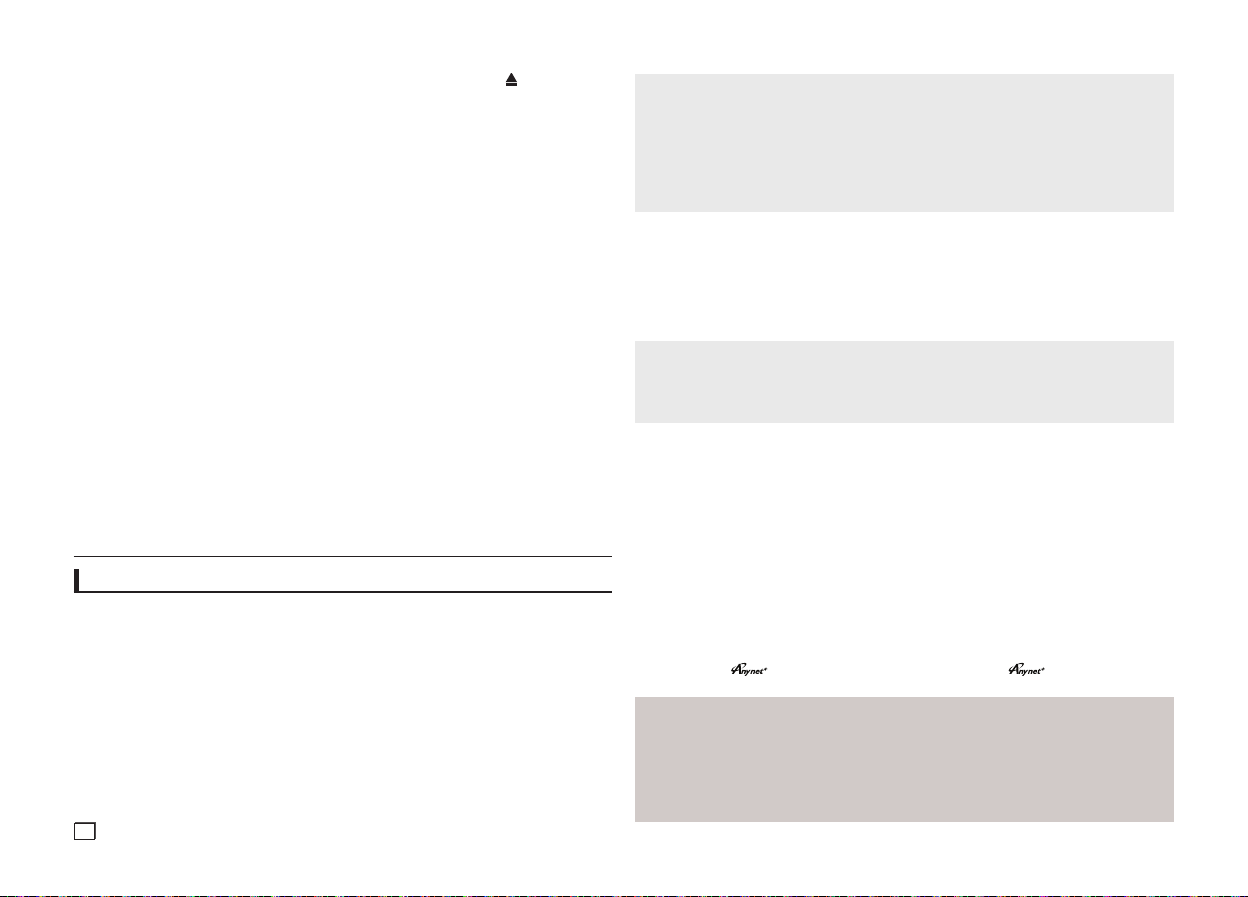
1. DVD POWER toets
Hiermee zet u het apparaat aan of uit.
2. DVD toets
Drücken Sie diese Taste, um einen DVD-Player zu
verwenden.
3. TV toets
Drücken Sie diese Taste, um ein Samsung-tv zu
bedienen.
4. EZ VIEW toets
Met Easy View kunt u de beeldverhouding
gemakkelijk aanpassen aan het schermformaat
(16:9 of 4:3) van uw tv.
5. MARKER toets
6. REPEAT toets
Hiermee kunt u een titel, hoofdstuk, track of disk
herhalen.
7 DISC MENU toets
Hiermee toont u het menu van de geplaatste disk.
8. INFO toets
Het biedt ook toegang tot de weergavefunctie.
9. TV VOL (+, -) toets
Volumebeheer.
10.
Toetsen voor overslaan (|k/K|)
Een titel, hoofdstuk of track overslaan.
11. STOP toets (■)
12. MENU toets
Hiermee opent u het instellingenmenu van de
dvd-speler.
13. ENTER/¥ toetsen
Deze toets functioneert als een schakeltoets.
14. TOOLS toets
Hiermee geeft u de huidige diskmodus weer. Om
de strook met afspeelinformatie weer te geven.
Aansluiten
Een verbinding kiezen
Hieronder vindt u een aantal voorbeelden van verbindingen die vaak worden gebruikt om de dvd-speler
aan te sluiten op een tv of ander apparaat.
Voordat u de dvd-speler aansluit
- Zet de dvd-speler, tv en andere apparaten altijd uit voordat u ze op elkaar aansluit of aangesloten
kabels loskoppelt.
-
Zie de gebruiksaanwijzing van de aan te sluiten apparaten (zoals een tv) voor aanvullende informatie.
A. Aansluiting op een tv (scart)
- Verbind de scart-uitgang aan de achterzijde van de dvd-speler via een scart-kabel met scart-ingang
van uw tv.
B. Aansluiting op een tv (Video CVBS)
1. Verbind met behulp van video/audiokabels de VIDEO (geel)/AUDIO (rood en wit) OUT of van 5.1 CH (Voor
L-R) op de achterkant van de dvd-speler met de VIDEO (geel)/AUDIO (rood en wit) IN van uw tv.
2. Schakel de dvd-speler en tv in.
3. Druk net zo lang op de knop op uw afstandbediening waarmee u de ingang kunt selecteren, totdat op het
scherm van uw tv het videosignaal van de dvd-speler wordt weergegeven.
15. OPEN/CLOSE ( ) toets
Hiermee opent en sluit u de disklade.
16. HDMI SEL. toets
Resolutie voor het installeren van een HDMI.
17. USB toets (Enige DVD-C550/
DVD-C550K)
ZOOM toets (Enige DVD-C510)
Hiermee vergroot u het dvd-beeld.
18. VIDEO SEL. toets
Video-uitgangsmodus wijizigen.
19.
REPEAT A-B toets
Hiermee herhaalt u het afspelen van disk A-B.
20. SUBTITLE toets
21. TITLE MENU toets
Hiermee toont u het menu van de geplaatste titel.
22. AUDIO/TV SOURCE toets
Hiermee hebt u toegang tot verschillende geluidsfuncties op een disk. Wählt eine verfügbare
Quelle für das Fernsehsignal (TV-Modus).
23. PAUZE (∏∏) toets
Hiermee onderbreekt u het afspelen van de disk.
24. Toetsen voor zoeken (
Hiermee kunt u vooruit/achteruit door de disk
zoeken.
25. TV CH (
Kanaalselectie.
26. AFSPELEN () toets
Hiermee start u het afspelen van de disk.
27. RETURN toets
Hiermee gaat u terug naar het vorige menu.
28. EXIT toets
Hiermee sluit u het schermmenu af.
29. KARAOKE () toets
(Enige DVD-C550K)
Hiermee kunt u de karaoke-functies starten.
P, Q
) toetsen
k/K
)
Opmerking
-
- Als u de speler wilt aansluiten op een versterker, raadpleegt u de pagina waarop de aansluiting op een
- Het aantal en de plaats van de aansluitingen kan variëren, afhankelijk van uw tv.
- Als de tv is voorzien van één audio-ingang, verbindt u deze met de [AUDIO OUT] [links] (witte) uitgang
- Als u op de knop VIDEO SEL. drukt wanneer de DVD-speler in de stopmodus staat of wanneer er geen
C. Aansluiting op een tv (interlace/progressief)
1. Maak gebruik van componentvideokabels en sluit de COMPONENT VIDEO OUT aan de achterzijde van de
2. Verbind met behulp van audiokabels de AUDIO (rood en wit) OUT of van 5.1 CH (Voor L-R) op de achter-
3. Druk net zo lang op de knop op uw afstandbediening waarmee u de ingang kunt selecteren totdat op het
4. Stel in het instellingenmenu de video-uitgang in op I-SCAN/P-SCAN. U kunt de knop VIDEO SEL. gebrui-
Opmerking
- Wat is progressief scannen?
Bij progressief scannen is het aantal scanlijnen twee keer zo groot als bij de interlace-methode.
- Er wordt geen componentvideo weergegeven wanneer u "Scart-RGB" selecteert met de selectieknop
D. Aansluiting op een tv met een DVI/HDMI-aansluiting
1.
2. Verbind met behulp van audiokabels de AUDIO (rood en wit) OUT of van 5.1 CH (Voor L-R) op de achter-
3. Druk net zo lang op de knop op uw afstandbediening waarmee u de ingang kunt selecteren totdat op het
HDMI VIDEO-specificaties
Als u op de knop HDMI SEL. drukt, kunt u achtereenvolgens 480p,576p. 720p, 1080p 1080i selecteren.
De eerste keer dat u op de knop HDMI SEL. drukt, wordt de huidige resolutie weergegeven.
De tweede keer dat u drukt, kunt u de HDMI-uitgangsresolutie wijzigen.
- Afhankelijk van uw tv, kunnen sommige HDMI-uitgangsresoluties niet werken.
- Raadpleeg de gebruiksaanwijzing van uw tv.
- Als een HDMI- of HDMI-DVI-kabel met de tv wordt verbonden, zal de uitgang van de DVD-speler bin-
-
- Als du de HDMI-kabel aansluit op een Samsung-tv, kunt u de DVD-speler gemakkelijk bedienen via de
- Controller of het -logo aanwezig is (als uw tv is voorzien van het -logo, dan wordt de
•
HDMI is een interface die de digitale transmissie van video- en audiodata mogelijk maakt met een enkele
•
-
-
4
Als de geluidskabel te dicht bij de voedingskabel wordt geplaatst kan dit enig geluid veroorzaken.
versterker wordt beschreven.
Raadpleeg de gebruiksaanwijzing van uw tv.
van de DVD-speler.
disk in de speler zit, zal de video-uitgangmodus in de volgende volgorde worden gewijzigd:
(I-SCAN ➝ P-SCAN ➝ SCART-RGB ➝ SCART-CVBS )
dvd-speler aan op de COMPONENT-IN van uw TV.
kant van de dvd-speler met de AUDIO (rood en wit) IN van uw tv. Schakel de dvd-speler en tv in.
scherm van uw tv het componentsignaal van de dvd-speler wordt weergegeven..
ken om de video-uitgangmodus te wijzigen.
De progressieve scanmethode zorgt voor een beter en scherper beeld.
voor video op de afstandsbediening.
Sluit met een HDMI-DVI/HDMI-HDMI-kabel de HDMI OUT aan de achterzijde van de DVD-speler aan
op de DVI/HDMI IN van uw tv.
kant van de DVD-speler met de AUDIO (rood en wit) IN van uw tv. Schakel de DVD-speler en tv in.
scherm van uw tv het DVI/HDMI-signaal van de DVD-speler wordt weergegeven.
nen 10 seconden op HDMI/DVI worden ingesteld.
Als u de HDMI-uitgangsresolutie instelt op 720p, 1080p of 1080i, zal de HDMI-uitgang beter beeldkwaliteit leveren.
afstandsbediening van de tv. (Deze optie is alleen beschikbaar bij Samsung-tv’s die Anynet+(HDMI-CEC)
ondersteunen.)
functie Anynet+ ondersteund).
HDMI (Hoge Definitie Multimedia Interface)
connector. Bij het gebruik van HDMI geeft de DVD-speler een digitaal video- en audiosignaal en toont een
levendig beeld op een tv die een HDMI-aansluiting heeft.
Beschrijving van de HDMI connectie
HDMI connector – Beide onverkorte videodata en digitale audiodata ( LPCM of Bit Stroom data).
Alhoewel de speler een HDMI-kabel gebruikt, geeft de speler alleen een zuiver digitaal signaal aan de tv.
Als de tv geen HDCP (Hoge-bandwijdte Digitale Inhoud Protectie) toelaat, kan sneeuwgeluid op het
scherm verschijnen.
